Page 1

Hinweis
**
Copyright (Copyright © 2001 HUMAX Corporation)
Dieses Dokumentdarf ohne die vorherige schriftliche Zustimmung von HUMAX nicht vervielfältigt,
übersetzt oder anderweitig verwendet werden, weder ganz noch auszugsweise, ausgenommen der
Inhaber der Urheberrechte willigt ein oder die Urheberrechtsgesetze lassen dies zu.
**
Haftungsausschluss
Die in diesem Dokument enthaltenen Informationen können ohne Vorankündigung geändert werden.
HUMAX übernimmt keine Haftung für direkte, indirekte, zufällige oder sonstige Schäden oder
Folgeschäden, die aus dem Gebrauch oder durch die Verwendung der in diesem Handbuch
enthaltenen Informationen entstehen.
**
Hinweise zu Warenzeichen
VIACCESS™ ist ein Warenzeichen von France Telecom.
CryptoWorks (TM) ist ein Warenzeichen von Philips Electronics N.V.
Irdeto ist ein Warenzeichen von Mindport BV.
Nagravision ist ein eingetragenes Warenzeichen von KUDELSKI S.A.
Conax ist ein Warenzeichen von Telenor Conax AS.
Dolby und das Doppel-D-Symbol sind Warenzeichen von Dolby Laboratories.
Hergestellt unter Lizenz von Dolby Laboratories.
**
Vielen Dank, dass Sie sich für den Kauf eines HUMAX DVB-T-Receivers entschieden haben.
Lesen Sie dieses Benutzerhandbuch sorgfältig durch, um den Receiver sicher installieren und
optimal nutzen zu können. Bewahren Sie dieses Handbuch so auf, dass Sie es immer griffbereit
haben.
DE 1
Page 2

Hinweis
**
Lesen Sie die Anweisungen in diesem Handbuch sorgfältig durch, und machen Sie sich zu Ihrer
eigenen Sicherheit mit der Bedienung und Funktionsweise dieses Geräts vertraut, bevor Sie es
verwenden.
**
Warnungen und Hinweise
Achten Sie in diesem Benutzerhandbuch besonders auf die folgenden Symbole. Sie kennzeichnen
Risiken oder Gefahrensituationen.
**
•
Warnung
**
Weist auf eine Gefahrensituation hin, die bei unvorsichtigem Verhalten zu (schweren)
Körperverletzungen führen könnte.
**
•
Achtung
**
Weist auf eine Situation hin, in der durch unvorsichtiges Verhalten die Anlage oder sonstige
Geräte beschädigt werden könnten.
**
•
Hinweis
**
Weist auf mögliche Probleme oder weitere Informationen hin, die zum Verstehen, zum Betrieb
oder zur Wartung des Geräts hilfreich sind.
**
Entfernen Sie nicht die Geräteabdeckung oder -rückplatte! Dies kann zu
einem Stromschlag führen. Im Geräteinnern befinden sich keine
Bedienelemente! Wartungsarbeiten dürfen ausschließlich von
**
**
qualifizierten Fachkräften durchgeführt werden.
Dieses Symbol weist auf eine gefährliche Spannung im Innern des
Geräts hin. Es besteht die Gefahr von Stromschlägen und Verletzungen.
Dieses Symbol weist darauf hin, dass dem Produkt wichtige Anweisungen
beiliegen.
DE 2
Page 3

Sicherheitshinweise und Warnung
**
Dieser Personal Videorekorder entspricht internationalen Sicherheitsstandards. Lesen Sie die
folgenden Sicherheitshinweise sorgfältig durch.
**
Sicherheitshinweise
**
1. STROMVERSORGUNG
**
AC 100 ~ 240V 50/60Hz Max 1.0A
Betreiben Sie dieses Gerät nur mit der auf dem Typenschild angegebenen Stromversorgung.
Wenn Sie sich nicht sicher sind, über welche Stromversorgung Sie verfügen, fragen Sie bei
Ihrem Energieversorger nach. Trennen Sie das Gerät vom Stromnetz, bevor Sie Wartungsoder Installationsarbeiten durchführen.
**
2. ÜBERLASTUNG
**
Vermeiden Sie die Überlastung von Netzsteckdosen, Verlängerungskabeln und Adaptern, da
dies zu einem Brand oder einem Stromschlag führen kann.
**
3. FLÜSSIGKEITEN
**
Setzen Sie das Gerät keiner Feuchtigkeit, wie z. B. Tropf- und Spritzwasser, aus. Stellen Sie
keine mit Flüssigkeiten gefüllten Behältnisse, z. B. Vasen, auf das Gerät.
**
4. REINIGUNG
**
Ziehen Sie vor dem Reinigen des Geräts den Netzstecker.
Reinigen Sie das Gerät mit einem leicht angefeuchteten Tuch. Verwenden Sie keine
lösungsmittelhaltigen Reinigungsmittel.
**
5. BELÜFTUNG
**
Achten Sie darauf, dass die Belüftungsschlitze auf der Oberseite des Geräts nicht abgedeckt
sind, um eine ausreichende Belüftung des Geräts zu gewährleisten. Stellen Sie das Gerät
nicht auf weiche Oberflächen oder Teppiche. Stellen Sie keine elektronischen Geräte auf das
Gerät.
**
6. ZUBEHÖR
**
Schließen Sie nur ausdrücklich dafür vorgesehene Geräte an den Receiver an. Andernfalls
kann es zu Gefahrensituationen oder zu Schäden am Receiver kommen.
**
7. ANSCHLUSS AN DIE ANTENNE
**
Ziehen Sie den Netzstecker des Geräts, bevor Sie das Antennenkabel anschließen oder
abziehen. Andernfalls kann die Antenne beschädigt werden.
**
8. ANSCHLUSS AN EIN FERNSEHGERÄT
**
Ziehen Sie den Netzstecker des Geräts, bevor Sie das Kabel zum Fernsehgerät anschließen
oder abziehen. Andernfalls kann das Fernsehgerät beschädigt werden.
**
9. ERDUNG
**
Das Antennenkabel muss geerdet sein.
Das Erdungssystem muss den Anforderungen des Standards SABS 061 entsprechen.
**
DE 3
Page 4

Sicherheitshinweise und Warnung
**
10.AUFSTELLUNGSORT
**
Verwenden Sie das Gerät ausschließlich in Innenräumen, um es vor Blitzschlag, Regen und
Sonneneinstrahlung zu schützen.
Stellen Sie das Gerät nicht in der Nähe eines Heizkörpers oder eines Warmluftgebläses auf.
Achten Sie darauf, dass der Abstand zwischen dem Receiver und Geräten, die durch
elektromagnetische Strahlungen gestört werden können (z. B. Fernsehgerät oder
Videorekorder), mindestens 10 cm beträgt.
Decken Sie die Lüftungsschlitze nicht ab, und stellen Sie das Gerät nicht auf ein Bett, ein
Sofa, einen Teppich oder ähnliche Oberflächen.
Wenn Sie das Gerät in ein Regal o. ä. stellen, sorgen Sie für ausreichende Belüftung, und
beachten Sie die Hinweise des Herstellers zur Aufstellung des Geräts.
Stellen Sie das Gerät nicht auf wackelige Oberflächen wie z. B. Ständer, Stative, Konsolen
oder Tische, von denen es herunterfallen könnte. Beim Herunterfallen kann das Gerät Kinder
oder Erwachsene schwer verletzen. Außerdem kann das Gerät dabei schwer beschädigt
werden.
**
11.GEWITTER und BETRIEBSPAUSEN
**
Während eines Gewitters, bei längeren Betriebspausen oder wenn das Gerät längere Zeit
unbeaufsichtigt bleibt, sollten Sie das Gerät vom Netz trennen und den Antennenstecker
ziehen. So verhindern Sie Schäden am Gerät, die durch Blitzschlag und Spannungsstöße
auftreten könnten.
**
12.SPITZE GEGENSTÄNDE
**
Stecken Sie keine Gegenstände durch die Öffnungen ins Innere des Geräts, da sie
gefährliche stromführende Teile berühren oder Bauteile beschädigen könnten.
**
13.ERSATZTEILE
**
Stellen Sie sicher, dass ausschließlich vom Hersteller empfohlene Ersatzteile verwendet
werden oder solche Teile, deren Bauart mit den Originalteilen identisch ist. Die Verwendung
nicht geeigneter Ersatzteile kann weitere Schäden am Gerät verursachen.
**
**
Warnung
**
1. Beachten Sie die folgenden Hinweise, um Schäden an Netzkabel und Netzstecker zu
vermeiden.
Verändern oder manipulieren Sie Netzkabel und Netzstecker nicht.
Knicken oder drehen Sie das Netzkabel nicht übermäßig.
Wenn Sie das Gerät vom Netz trennen, ziehen Sie nicht am Netzkabel, sondern fassen Sie
den Stecker an.
Achten Sie darauf, dass das Netzkabel so weit wie möglich von Heizgeräten entfernt ist, um
zu verhindern, dass die Kunststoffummantelung schmilzt.
2. Beachten Sie folgende Hinweise, um die Gefahr eines Stromschlags auszuschließen.
Öffnen Sie niemals das Gehäuse.
Stecken Sie keine metallene oder feuergefährliche Gegenstände in das Geräteinnere.
Berühren Sie den Netzstecker nicht mit nassen Händen.
Trennen Sie während eines Gewitters das Gerät vom Netz.
3. Verwenden Sie das Gerät nicht, wenn es defekt ist. Wenn Sie ein defektes Gerät weiter
verwenden, kann dies zu schweren Schäden am Gerät führen. Wenn das Gerät defekt ist,
wenden Sie sich an Ihren Fachhändler.
DE 4
Page 5

Inhalt
**
1. Vor Inbetriebnahme des Receivers
1.1 Lieferumfang
1.2 Vorderseite
1.3 Rückseite
1.4 Fernbedienung
2. Anschluss
2.1 Anschließen an eine Antenne
2.2 Einschalten des Geräts
3. Installationsassistent DE15
4. Grundlegende Bedienung
4.1 Programmwahl
4.2 Lautstärkeregelung
4.3 Standbild
4.4 Ändern der Untertitelsprache
4.5 Ändern der Audiosprache
4.6 Programminformationen (Info-Box)
4.7 Optionsliste
5. Kanalliste
5.1 Anzeigen der Kanalliste, Umschalten mit der
Kanalliste
5.2 Ändern der Kanallisten-Gruppen
5.3 Kanäle bearbeiten
5.4 Favoritenkanäle bearbeiten
5.5 Kanalumschaltung-Modus
6. Elektronische Programmzeitschrift
6.1 Anzeigen der Elektronischen Programmzeitschrift
6.2 Suchen nach Sendungen
6.3 Anzeigen von Vormerkungen
DE7
**
DE7
DE8
DE9
DE10
DE12
**
DE12
DE14
DE16
**
DE16
DE16
DE16
DE16
DE17
DE17
DE19
DE21
**
DE21
**
DE22
DE23
DE25
DE28
DE29
**
DE29
**
DE31
DE32
DE 5
Page 6

Inhalt
**
7. Persönliche Einstellungen
7.1 Kindersicherung
7.2 Spracheinstellung
7.3 Uhrzeit-Einstellung
7.4 Programm
7.5 A/V-Kontrolle
7.6 UHF-Abstimmung
7.7 Verschiedene Einstellungen
8. Installation
8.1 Automatischer Suchlauf
8.2 Manueller Suchlauf
8.3 Werkseitige Einstellungen
9. Softwareaktualisierung
9.1 Übertragung (OTA)
10. Systeminformationen
10.1 Status
10.2 Signalerkennung
DE34
**
DE34
DE36
DE37
DE39
DE39
DE41
DE42
DE43
**
DE43
DE45
DE46
DE47
**
DE47
DE50
**
DE50
DE50
11. Manipulating your TV using Remote Control DE51
12. Menü-Übersicht DE59
13. Fehlerbehebung
13.1 Fehlerbehebung
13.2 Fehlermeldungen
DE60
**
DE60
DE61
14. Technische Daten DE62
15. Glossar DE64
16. Service Und Support DE65
DE 6
Page 7

1. Vor Inbetriebnahme des Receivers
**
In diesem Kapitel finden Sie ausführliche Informationen zu dem Gerät und dem Zubehör.
1.1 Lieferumfang
Überprüfen Sie die Lieferung auf Vollständigkeit, bevor Sie den Receiver in Betrieb nehmen.
**
**
Fernbedienung (1)
Benutzerhandbuch
(1)
**
Batterien (2) RF-Kabel (1) Adapter (1)
**
Hinweis: Wenn sich längere Zeit keine Batterien in der Fernbedienung befinden, können Fehler
auftreten. Lassen Sie deshalb immer die Batterien in der Fernbedienung.
DE 7
Page 8

1. Vor Inbetriebnahme des Receivers
**
1.2 Vorderseite
**
1. STANDBY-LED
**
Ein rotes Licht zeigt an, dass sich das Gerät im Standby-Betrieb (Bereitschaftsmodus)
befindet.
Ein grünes Licht zeigt an, dass sich das Gerät in Betrieb befindet.
DE 8
Page 9

**
**
1.3 Rückseite
**
1. ANTENNA IN
2. TV / VCR
3. TV SCART
4. Adapter
**
Anschluss für eine terrestrische Antenne.
**
**
Ausgang für das HF-Signal des Receivers zum Anschluss an den Antenneneingang
(HF-Eingang) eines Fernsehgeräts bzw. Videorekorders.
**
**
Anschluss für ein TV-SCART-Kabel.
DE 9
Page 10

1. Vor Inbetriebnahme des Receivers
**
1.4 Fernbedienung
**
DE 10
Page 11

**
**
1. DTV
**
Verwenden der Fernbedienung für den
Receiver.
**
2. TV
**
Verwenden der Fernbedienung für das
Fernsehgerät.
**
3. ZIFFERNTASTEN
**
Eingeben des TV/Radio-Kanals oder
einer Menüoption.
**
4. LIST
**
Anzeigen der Programmliste.
**
5. BACK
**
Zurück zum vorhergehenden Menü bzw.
Bildschirm.
**
6. PFEILTASTEN
**
Umschalten des Programms oder
Bewegen des Cursors im Menü nach
oben/unten/links/rechts.
**
7. OPT+ (OPTION)
**
Anzeigen der Kanalinformationen
während des Betriebs.
**
8. AUDIOKANAL
**
Anzeigen der verfügbaren Audiokanäle.
**
9. CH-/CH+ und PAGE-/PAGE+
**
Umschalten von Programmen bzw. Vorund Zurückblättern.
**
10.MENU
**
Anzeigen des Hauptmenüs.
**
11.TEXT
**
Anzeigen von digitalem Text (für
zukünftige Erweiterungen)
**
Hinweis: Diese Fernbedienung können Sie auch für Fernsehgeräte verwenden. Informationen
zum Einstellen der Fernbedienung auf Ihr Fernsehgerät finden Sie in Kapitel 11.
12.STANDBY
**
Umschalten zwischen Normalbetrieb und
Standby-Modus.
**
13.GUIDE
**
Anzeigen der Elektronischen
Programmzeitschrift.
**
14.EXIT
**
Schließen des Hauptmenüs oder der
Elektronischen Programmzeitschrift.
**
15.OK
**
Auswählen eines Menüs oder Bestätigen
einer ausgewählten Option. Aufrufen der
Kanalliste während des Betriebs.
**
16.STANDBILD
**
"Einfrieren" des TV-Bildes. Der Ton wird
nicht unterbrochen.
**
17.UNTERTITEL
**
Ändern der Untertitel-Sprache.
**
18.V-/V+
**
Regeln der Lautstärke.
**
19.i (INFORMATION)
**
Anzeigen der Kanal- und
Programminformationen.
**
20.STUMM
**
Stummschalten des Tons, d. h., der Ton
wird vorübergehend abgeschaltet.
**
21.AUX
**
Festlegen des TV-Eingangsmodus.
**
22.TV/Radio
**
Umschalten zwischen TV- und
Radio-Modus.
**
DE 11
Page 12

2. Anschluss
**
In diesem Kapitel wird das Anschließen des Receivers beschrieben. Wählen Sie die für Ihren Bedarf
am besten geeignete Variante.
Hinweis: Sollten beim Anschließen des Receivers Probleme auftreten, wenden Sie sich an Ihren
2.1 Anschließen an eine Antenne
• Verbinden Sie das Antennenkabel mit der Buchse ANTENNA IN auf der Rückseite des
• Schließen Sie Scart- und Koaxialkabel wie in der Abbildung gezeigt an.
1. Anschließen von Fernsehgerät und Videorecorder
-Passive Antenne-
**
Fachhändler.
Receivers.
Achtung: Stellen Sie bei Verwendung einer passiven Antenne sicher, dass für
Installation -Antennenspannung die Option Aus ausgewählt ist. Die Antenne
kann Ihre Anlage beschädigen, wenn Sie die passive Antenne anschließen und
bei ntennenspannung die Option Ein ausgewählt ist. Weitere Informationen
hierzu finden Sie in Kapitel 8.4.
DE 12
Page 13

**
**
-Aktive Antenne-
**
Achtung: Stellen Sie bei Verwendung einer aktiven Antenne sicher, dass für Installation
-Antennenspannung die Option Ein ausgewählt ist. Weitere Informationen
hierzu finden Sie in Kapitel 8.4.
DE 13
Page 14

2. Anschluss
**
2.2 Einschalten des Geräts
1. Schließen Sie den Adapter an eine Stromversorgungsbuchse an.
Stecken Sie anschließend einen Stecker des Adapters in eine Netzsteckdose.
Hinweis: Verwenden Sie nur den mitgelieferten Adapter für das Gerät. Wenn das Gerät nicht in
**
Betrieb ist, ziehen Sie den Stecker des Adapters aus der Netzsteckdose.
**
2. Power on by pressing the STANDBY button at Remote Controller.
The Standby LED indicator is turned on Green.
**
DE 14
Page 15

3. Installationsassistent
**
Wenn Sie Ihren Receiver nach dem Kauf zum ersten Mal einschalten, wird der Installationsassistent
automatisch gestartet und der Kanalsuchlauf wird durchgeführt. Dazu sind keine weiteren
Einstellungen erforderlich, die werkseitigen Einstellungen genugen zum Ausfuhren des
Installationsassistenten.
Warten Sie, bis der Kanalsuchlauf beendet ist. Um den
Kanalsuchlauf abzubrechen, drücken Sie die Taste OK .
Wenn der Kanalsuchlauf abgebrochen wird oder beendet ist, wird
das Ergebnis automatisch gespeichert.
**
Sobald der Kanalsuchlauf beendet ist, können Sie digitale Fernsehprogramme empfangen.
Warnung: Mit der Taste EXIT können Sie alle zuvor eingegebenen Information speichern und
den Installationsassistenten schließen, bevor alle Schritte beendet wurden. Wenn Sie
den Installationsassistenten verlassen, ohne alle Einstellungen vorgenommen zu haben,
können die Programme nicht korrekt angezeigt werden! In diesem Fall können Sie im
Menüs Installation die gewünschten Receiver-Einstellungen vornehmen.
DE 15
Page 16

4. Grundlegende Bedienung
**
In diesem Kapitel werden z. B. das Umschalten von Programmen, die Regelung der Lautstärke
sowie weitere grundlegende Funktionen erklärt.
4.1 Programmwahl
Sie haben folgende Möglichkeiten, um zwischen Programmen umzuschalten:
1. Drücken Sie die Taste CH-/CH+
2. Geben Sie die gewünschte Programmnummer mit den ZIFFERNTASTEN (0~9) direkt ein.
3. Drücken Sie die Taste TV/RADIO
umzuschalten.
.
, um zwischen Radio- und Fernsehprogrammen
Hinweis: Sie können die Programme auch mit der Elektronischen Programmzeitschrift oder der
Kanalliste auswählen. Weitere Informationen dazu finden Sie in Kapitel 5 und 6.
4.2 Lautstärkeregelung
1. Mit den Tasten V-/V+ können Sie die Lautstärke des Fernsehgeräts regeln.
2. Mit der Stummtaste
können Sie den Ton des Fernsehgeräts vorübergehend abschalten.
4.3 Standbild
Mit der Taste STANDBILD auf der Fernbedienung können Sie das TV-Bild einfrieren. Um
fortzufahren, drücken Sie die Taste STANDBILD
erneut.
4.4 Ändern der Untertitelsprache
Falls der eingestellte Sender Untertitel sendet, können Sie auswählen, in welcher Sprache die
Untertitel angezeigt werden.
1. Drücken Sie die Taste UNTERTITEL
der verfügbaren Untertitelsprachen anzuzeigen.
2. Wählen Sie mit den Tasten
Untertitelsprache aus, und bestätigen Sie mit der Taste OK
Wenn Sie den Kanalsuchlauf beendet und eventuelle
nicht benötigte Programme gelöscht haben, wählen
Sie
Sprache am unteren Rand des Bildschirms eingeblendet.
3. Sollen keine Untertitel angezeigt werden, wählen Sie in der
Liste der verfügbaren Untertitelsprachen die Option AUS .
. Die Untertitel werden in der ausgewählten
, um die Liste
die gewünschte
Hinweis: Sie können eine Untertitelsprache als Standard festlegen. Drücken Sie dazu die Taste
MENU, und öffnen Sie das Menü Einstellungen - Spracheinstellung -
Untertitelsprache.
DE 16
Page 17

**
**
4.5 Ändern der Audiosprache
Falls das aktuelle Programm in mehreren Audiosprachen verfügbar ist, können Sie auswählen, in
welcher Sprache das Programm wiedergegeben wird.
1. Drücken Sie die Taste AUDIOKANAL
verfügbaren Audiokanäle anzuzeigen.
2. Wählen Sie mit den Tasten
aus. Die Änderung wird sofort übernommen.
3. Stellen Sie mit den Tasten
Rechts, Stereo) ein.
die gewünschte Sprache
die Audiobalance (Links,
,umdie
Hinweis: Sie können eine Audiosprache als Standard festlegen. Drücken Sie dazu die Taste
MENU, und öffnen Sie das Menü Einstellungen - Spracheinstellung -
Untertitelsprache.
4.6 Programminformationen (Info-Box)
Immer wenn Sie das Programm wechseln, werden die Programminformationen für kurze Zeit
eingeblendet. Außerdem können Sie die Informationen zum aktuellen Programm mit der Taste i
anzeigen. Um die Info-Box wieder zu schließen, drücken Sie die Taste EXIT .
1. Allgemeine Informationen
Folgende allgemeine Informationen können angezeigt werden:
DE 17
Page 18

4. Grundlegende Bedienung
**
1. Programmnummer und Sendername
2. Titel der Sendung
3. Symbole
Wird angezeigt, falls diese Sendung vorgemerkt wurde.
Mindestalter. Gibt an, ab welchem Alter die Sendung geeignet ist.
Wird nur angezeigt, falls das Programm gesperrt ist.
Wird angezeigt, falls das Programm verschlüsselt ist.
Wird angezeigt, falls Untertitel verfügbar sind.
Wird angezeigt, falls Videotext verfügbar ist.
Wird angezeigt, falls die Sendung in Dolby Digital ausgestrahlt wird.
4. Aktuelle Zeit
5. Ausführliche Programminformationen (sofern vorhanden).
6. Channel Looping und Programmliste: Wenn Sie im Menü Programme bearbeiten.Channel
Looping die Option Innerhalb der aktuellen Programmliste aktiviert haben, wird das Symbol für
die Option Channel Looping eingeblendet, und der Name der ausgewählten Programmliste
wird angezeigt.
7. Sendezeit und Ablaufstatus: Zeigt die Anfangszeit der Sendung sowie den
Programmablaufstatus an.
8. Informationen zur nachfolgenden Sendung (sofern die entsprechenden Informationen
vorhanden sind ). Drücken Sie die Taste
anzuzeigen.
, um die Informationen zur nachfolgenden Sendung
Hinweis: Programminformationen werden nur angezeigt, sofern Sie verfügbar sind. Dieser
DVB-T-Receiver unterstützt kein Dolby Digital.
2. Detaillierte Programminformationen
Sie können ausführliche Informationen zur aktuellen Sendung
aufrufen. Drücken Sie dazu die Taste i , während die
Info-Box angezeigt wird.
Hinweis:
• Um die Info-Box wieder zu schließen, drücken Sie die
Taste i
• Falls die Programminformationen mehr als eine Seite
umfassen, können Sie mit den Tasten
zurückblättern.
erneut.
vor- und
DE 18
Page 19

**
**
4.7 Optionsliste
Sie können ausführliche Informationen zum aktuellen Programm anzeigen, überprüfen und bei
Bedarf ändern.
Hinweis: Um die Optionsliste anzuzeigen, drücken Sie die Taste OPT+ , während die
Kanalliste angezeigt wird. Um eine der Funktionen in der Optionsliste auf das
Programm anzuwenden, setzen Sie den Cursor in die entsprechende Zeile.
1. Hinzufügen eines Programms zu einer Favoritengruppe
Sie können das aktuelle Programm sofort einer Favoritengruppe hinzufügen. Ein Programm kann
auch mehreren Favoritengruppen hinzugefügt werden.
1. Drücken Sie die Taste OPT+
2. Wählen Sie die Menüzeile Favoriten mit den Tasten
aus, und bestätigen Sie mit der Taste oder OK
button.
3. Wählen Sie mit den Tasten eine Favoritengruppe
aus, und drücken Sie die Taste OK
Programm dieser Gruppe hinzuzufügen.
4. Um das Programm wieder aus der Gruppe zu entfernen,
markieren Sie die entsprechende Favoritengruppe, und
drücken Sie erneut die Taste OK .
5. Um wieder zum übergeordneten Menü zu wechseln,
drücken Sie die Taste
automatisch gespeichert.
. Dabei werden alle Änderungen
.
,umdas
Hinweis: Ausführliche Informationen zum Umbenennen einer
Favoritengruppe und zum Organisieren aller
Programme in Favoritengruppen finden Sie in Kapitel
5.
DE 19
Page 20

4. Grundlegende Bedienung
**
2. Sperren/Entsperren von Programmen
Sie können das aktuell eingeschaltete Programm sperren bzw. entsperren.
1. Drücken Sie die Taste OPT+
2. Wählen Sie die Menüzeile Sperren mit den Tasten
aus, und bestätigen Sie mit der Taste oder OK .
3. Wählen Sie mit den Tasten
und drücken Sie die Taste OK
4. Wählen Sie die Option Sperren mit den Tasten
und bestätigen Sie mit der Taste OK
5. Sie werden aufgefordert, Ihren PIN-Code einzugeben.
Geben Sie den PIN-Code ein, um das Programm zu
entsperren.
6. Um wieder zum übergeordneten Menü zu wechseln,
drücken Sie die Taste . Dabei werden alle Änderungen
automatisch gespeichert.
.
das Menü Spiele aus,
.
aus,
.
Hinweis: Wenn Sie ein gesperrtes Programm einschalten
möchten, müssen Sie den PIN-Code eingeben.
3. Löschen von Programmen
Sie können das aktuell eingeschaltete Programm löschen.
1. Drücken Sie die Taste OPT+
2. Wählen Sie die Menüzeile Löschen mit den Tasten
aus, und bestätigen Sie mit der Taste OK oder .
3. Wählen Sie im Bestätigungsfeld Ja, und drücken Sie die
Taste OK
4. Geben Sie mit den ZIFFERNTASTEN (0~9) den PIN-Code
ein, um das aktuelle Programm zu löschen und zum
nächsten Programm umzuschalten.
,
.
DE 20
Page 21
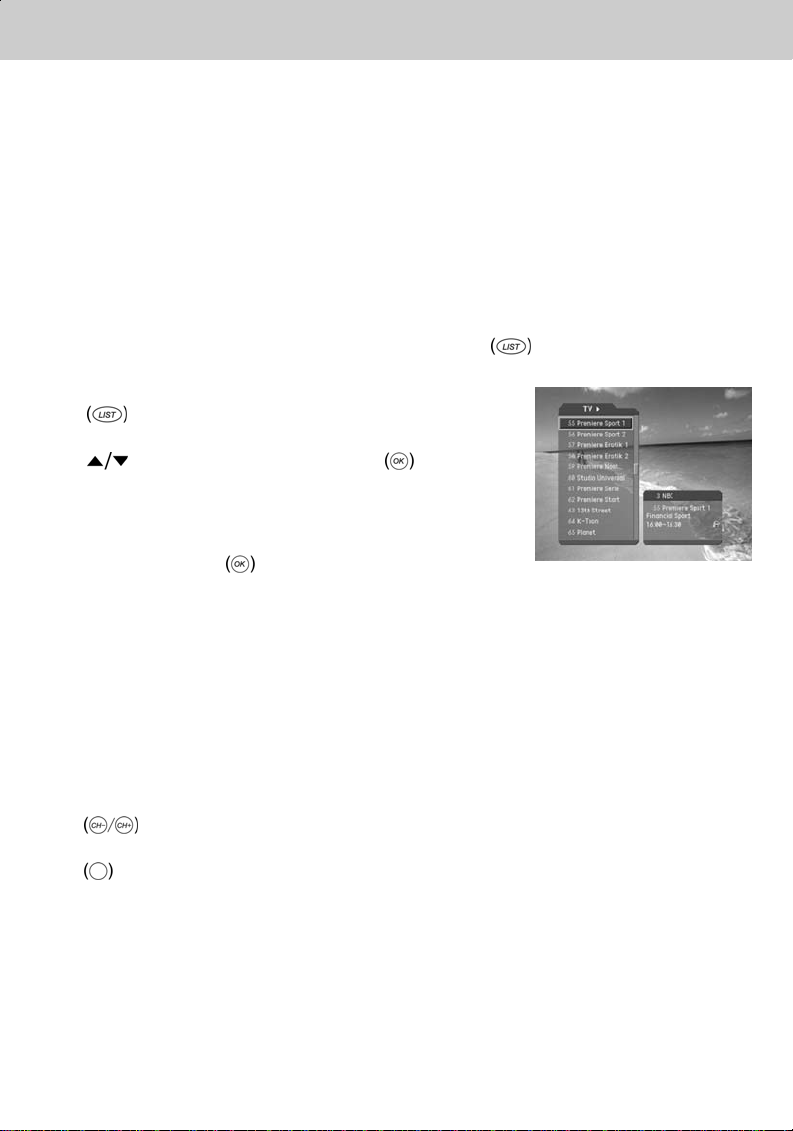
5. Kanalliste
**
Fünf verschiedene Programmlisten stehen für die Programmsuche zur Verfügung.
TV Liste aller TV-Kanäle mit zwei Untergruppen: 1. nach Programmnummer sortiert, 2.
Radio Liste aller Radiokanäle mit zwei Untergruppen: 1. nach Programmnummer sortiert, 2.
Favoriten Liste der Lieblingsprogramme. Mit fünf Untergruppen, in denen Sie Programme nach
5.1 Anzeigen der Kanalliste, Umschalten mit der Kanalliste
Um die Programmliste anzuzeigen, drücken Sie die Taste LIST . Sie können dann ein anderes
Programm aus der Liste auswählen.
1. Drücken Sie während des Fernsehens die Taste LIST
2. Wählen Sie das gewünschte Programm mit den Tasten
3. Sie können den Programmplatz auch mit den
4. Um das Symbol "Verschlüsselt" in der Programmliste
**
Hinweis:
• Falls sehr viele Programme angezeigt werden, können Sie mit der Taste PAGE -/PAGE+
• Um zwischen der TV-Liste und der Radioliste umzuschalten, drücken Sie die Taste TV/RADIO
nach Sendernamen sortiert.
nach Sendernamen sortiert.
Ihren persönlichen Interessen sortieren können.
um die gewählte Programmliste anzuzeigen.
aus, und drücken Sie die Taste OK ,umzu
diesem Programm umzuschalten.
ZIFFERNTASTEN (0~9) direkt eingeben. Der Cursor
springt dann zum gewünschten Programm. Drücken Sie
dann die Taste OK
umzuschalten.
anzuzeigen, aktivieren Sie im Menü Einstellungen -
Verschiedene Einstellungen - Programmliste die Option
Symbol anzeigen .
Wenn das Symbol "Verschlüsselt" in der Programmliste
nicht angezeigt werden soll, wählen Sie im Menü
Einstellungen - Verschiedene Einstellungen Programmliste die Option Kein Symbol .
in der Liste vor- und zurückblättern.
, während die Kanalliste angezeigt wird.
, um zu diesem Programm
DE 21
Page 22

5. Kanalliste
**
5.2 Ändern der Kanallisten-Gruppen
Sie können die Programmlisten nach Gruppen auswählen.
1. Um die Gruppenliste anzuzeigen, drücken Sie die Taste
während die Programmliste eingeblendet ist.
2. Wählen Sie die gewünschte Gruppe mit den Tasten
aus, um die Untergruppen anzuzeigen.
3. Drücken Sie die Taste OK
die gewünschte Untergruppe mit den Tasten
und bestätigen Sie mit der Taste OK
4. Die Programmliste für die gewählte Untergruppe wird
angezeigt.
Hinweis:
• Ob die Favoritenliste Untergruppen besitzt, hängt von Ihren Einstellungen ab.
• Falls im Menü Programme bearbeiten - Channel Looping die Option Innerhalb der
aktuellen Programmliste aktiviert ist, können Sie mit den mit den Tasten CH-/CH+
nur zwischen den Programmen umschalten, die in der gewählten Programmliste enthalten
sind.
oder . Wählen Sie dann
.
,
aus,
DE 22
Page 23

**
**
5.3 Kanäle bearbeiten
Sie können alle Programme bearbeiten oder nur die Programme der ausgewählten
Programmlistengruppe.
1. Drücken Sie die Taste MENU
2. Kanäle bearbeiten mit den Tasten
bestätigen Sie mit der Taste OK
3. Wählen Sie die Menüzeile Kanalliste bearbeiten mit den
Tasten
or button.
4. Sie werden aufgefordert, Ihren PIN-Code einzugeben.
Geben Sie Ihren PIN-Code mit den ZIFFERNTASTEN
(0~9) ein.
Hinweis:
• Mit der Taste BACK
Änderungen speichern und zum vorhergehenden Menü
zurückkehren. Um das Menü zu schließen, drücken Sie die
Taste MENU
• Sie können alle Menüs auch einfach über die Zahl
aufrufen, die jedem Menüpunkt zugewiesen ist. Um z. B.
das Menü Kanalliste bearbeiten zu öffnen, drücken Sie
nacheinander die Tasten MENU-2-1auf der
Fernbedienung.
aus, und bestätigen Sie mit der Taste OK
oder können Sie die
oder EXIT .
.
aus, und
oder .
1. Auswählen einer Programmgruppe
In diesem Menü können Sie eine Programmgruppe zum Bearbeiten auswählen. Sie können TVoder Radio-Untergruppen auswählen.
1. Markieren Sie die Option Gruppe, und drücken Sie die
Taste OK
anzuzeigen.
2. Wählen Sie die gewünschte Programmlistengruppe mit
den Tasten
OK
Hinweis:
• Mit der Taste TV/RADIO
umschalten.
• Öffnen Sie das Menü - Kanäle bearbeiten - Favoriten Kanäle bearbeiten, um die
Favoritenliste zu bearbeiten.
oder ,umdieProgrammlistengruppen
aus, und bestätigen Sie mit der Taste
button.
können Sie direkt zwischen TV- und Radio-Kanalliste
DE 23
Page 24

5. Kanalliste
**
2. Löschen von Programmen
Sie können ein oder mehrere Programme löschen.
1. Wählen Sie die gewünschte Programmliste mit den Tasten
aus.
2. Wählen Sie das gewünschte Programm aus, und
bestätigen Sie mit der Taste OK
zu löschen. Sie können auch mehrere Programme
gleichzeitig auswählen.
3. Wählen Sie mit der Taste
bestätigen Sie mit der Taste OK
die Option Löschen , und
3. Sperren/Entsperren von Programmen
Sie können ein oder mehrere Programme sperren bzw. entsperren.
1. Wählen Sie mit den Tasten
Programmliste aus.
2. Wählen Sie das gewünschte Programm aus, und drücken
Sie anschließend die Taste OK
sperren oder zu entsperren. Sie können auch mehrere
Programme gleichzeitig auswählen.
3. Wählen Sie mit der Taste
Bereich aus, und bestätigen Sie mit der Taste OK
die Option Sperren im rechten
, um die Programme
button.
die gewünschte
um die Programme zu
.
Hinweis:
• Die Option Entsperren wenn gesperrte Programme
ausgewählt oder alle Programme gesperrt sind. Wenn Sie
Entsperren. wählen, wird das gesperrte Programm wieder
entsperrt.
• Geben Sie mit den ZIFFERNTASTEN (0~9) den PIN-Code
ein, um ein gesperrtes Programm einschalten zu können.
4. Auswählen aller Programme / Auswahl aufheben
Sie können alle Programme gleichzeitig auswählen bzw. die Auswahl wieder aufheben.
1. Wählen Sie im rechten Bereich die Option Alle auswählen aus, und bestätigen Sie mit der
Taste OK
2. Wählen Sie im rechten Bereich die Option Alle abwählen aus, und bestätigen Sie mit der
Taste OK
, um alle Programme auszuwählen.
, um die Auswahl aller Programme wieder aufzuheben.
DE 24
Page 25

**
**
5.4 Favoritenkanäle bearbeiten
Sie können die Favoriten und die Favoritenliste bearbeiten.
1. Drücken Sie die Taste MENU
2. Wählen Sie mit den Tasten
bearbeiten aus, und bestätigen Sie mit der Taste OK
.
3. Wählen Sie mit den Tasten die Menüzeile
Favoritenkanäle bearbeiten aus, und bestätigen Sie mit
der Taste OK
oder .
Hinweis:
• Mit der Taste BACK
oder können Sie die Änderungen speichern und zum
vorhergehenden Menü zurückkehren. Um das Menü zu schließen, drücken Sie die Taste
MENU
oder EXIT .
• Sie können alle Menüs auch einfach über die Zahl aufrufen, die jedem Menü zugewiesen ist.
Um z. B. das Menü Favoritenkanäle bearbeiten zu öffnen, drücken Sie auf der
Fernbedienung nacheinander die Tasten MENU-2-2. Zum Bearbeiten der Favoritenliste
stehen Ihnen folgende Optionen zur Verfügung.
**
Zum Bearbeiten der Favoritenliste stehen Ihnen folgende Optionen zur Verfügung.
**
Hinzufügen
**
Entfernen
**
TV/RADIO
**
Favoritengruppe**Favoritenlistengruppe ändern.
**
Verschieben**Programme innerhalb der Favoritenliste verschieben.
**
Umbenennen**Favoritenliste umbenennen.
Sortieren
Auswahl
aufheben
**
Favoriten hinzufügen.
**
Programm aus der Favoritenliste entfernen.
**
Zwischen TV- und Radio-Kanalliste umschalten.
**
Programme in der gesamten TV-/Radio-Programmliste nach
Programmnummer oder alphabetisch sortieren.
Programmauswahl aufheben.
.
das Menü Kanäle
DE 25
Page 26

5. Kanalliste
**
1. Hinzufügen/Entfernen von Favoriten
Sie können Programme als Favoriten zu einer bestimmten Favoritenliste hinzufügen bzw. die
Favoriten wieder aus der Liste entfernen.
1. Wählen Sie mit der Schaltfläche
Favoritengruppe aus..
2. Um ein Programm der Favoritenliste hinzuzufügen,
markieren Sie es in der TV-/Radio-Kanalliste, und wählen
Sie die Schaltfläche
3. Um einen oder mehrere Favoriten wieder zu entfernen,
markieren Sie die gewünschten Programme in der
Favoritenliste, und wählen Sie die Schaltfläche
Hinweis: Mit der Schaltfläche bzw. der Taste TV/RADIO
auf der Fernbedienung können Sie zwischen der TV- und
der Radio-Kanalliste umschalten.
.
2. Verschieben von Favoriten
Sie können einen oder mehrere Favoriten an die gewünschte Position in der Favoritenliste
verschieben.
1. Wählen Sie mit der Schaltfläche
Favoritengruppe aus.
2. Markieren Sie das Programm, das Sie in der Favoritenliste
verschieben möchten, und drücken Sie die Taste OK
3. Wählen Sie die Schaltfläche
der Taste OK
4. Setzen Sie den Cursor mit den Tasten
gewünschte Position, und bestätigen Sie mit der Taste OK
.
5. Die ausgewählten Programme werden an die markierte
Position verschoben .
.
die Option
.
die Option
.
an, und bestätigen Sie mit
an die
DE 26
Page 27

**
**
3. Umbenennen einer Favoritenliste
Sie können Favoritenlisten umbenennen.
1. Wählen Sie mit der Schaltfläche
aus, die Sie umbenennen möchten.
2. Wählen Sie die Schaltfläche
der Taste OK
3. Geben Sie mit der auf dem Bildschirm angezeigten
Tastatur einen neuen Namen für die Favoritenliste ein.
4. Wenn Sie den Namen eingegeben haben, wählen Sie OK,
und bestätigen Sie mit der Taste OK
.
4. Weitere Funktionen
Außerdem stehen Ihnen zahlreiche weitere Funktionen für die Verwaltung der Favoriten zur
Verfügung.
**
Umschalten zwischen TV- und Radio-Programmliste
Sie können nicht nur TV-Programme zu einer Favoritenliste zusammenfassen, sondern auch
Radioprogramme. Mit der Schaltfläche
umschalten.
Hinweis: Zum Umschalten zwischen TV- und Radio-Kanalliste können Sie auch die Taste
TV/RADIO
**
Auswählen einer Favoritenliste
Wählen Sie die Schaltfläche , um die Favoritenliste
anzuzeigen. Wählen Sie dann mit den Tasten
gewünschte Kanalliste aus, und bestätigen Sie mit der Taste OK
.
auf der Fernbedienung verwenden.
die Favoritengruppe
an, und bestätigen Sie mit
.
können Sie zwischen TV- und Radio-Programmliste
die
**
DE 27
Page 28

5. Kanalliste
**
Sortieren einer Programmliste
Um das Auffinden des gesuchten Programms zu erleichtern, können alle TV- und Radio-Kanallisten
nach der Programmnummer oder alphabetisch sortiert werden. Falls die Kanallisten nach den
Programmnummern sortiert sind, wird die Schaltfläche
Sie alle Kanallisten alphabetisch sortieren. Falls die Kanallisten alphabetisch sortiert sind, wird
anstelle der Schaltfläche
Programme nach der Programmnummer sortieren.
**
Auswahl aufheben
Mit der Schaltfläche
die Schaltfläche angezeigt. Mit dieser Schaltfläche können Sie alle
können Sie die Programmauswahl wieder aufheben.
5.5 Kanalumschaltung-Modus
Sie können während des Fernsehens entweder nur innerhalb einer bestimmten Programmgruppe
umschalten oder zwischen Programmen aus allen Gruppen wählen.
1. Drücken Sie die Taste MENU
2. Wählen Sie mit den Tasten
Looping aus, und bestätigen Sie mit der Taste OK
oder .
3. Wählen Sie die Option Alle Kanäle oder Innerhalb der
aktuellen Kanalliste mit den Tasten
bestätigen Sie mit der Taste OK
.
die Menüzeile Channel
button.
angezeigt. Mit dieser Schaltfläche können
aus, und
Hinweis: Wenn die Option Innerhalb der aktuellen Kanalliste in einer Favoritengruppe
ausgewählt ist, können Sie nur zwischen den Programmen umschalten, die in der
aktuellen Programmliste enthalten sind. Um zu einem Programm umzuschalten, das
einer anderen Programmliste zugeordnet ist, müssen Sie die Programmliste wechseln
oder die Option Alle Kanäle aktivieren.
DE 28
Page 29

6. Elektronische Programmzeitschrift
**
Die Elektronische Programmzeitschrift zeigt für jedes Programm aktuelle Programminformationen
mit Angaben zu Datum und Uhrzeit an. Anhand dieser Informationen können Sie auch Sendungen
zur Aufnahme vormerken.
**
6.1 Anzeigen der Elektronischen Programmzeitschrift
Sie können die Elektronische Programmzeitschrift für alle Programme aufrufen.
1. Drücken Sie die Taste GUIDE
2. Mit den Tasten
gleichen Programms umschalten.
3. Um zu einem anderen Programm zu wechseln, verwenden
Sie die Tasten . Falls sehr viele Programme angezeigt
werden, können Sie mit der Taste
seitenweise umblättern. Alternativ können Sie auch
eine Programmnummer mit de ZIFFERNTASTEN (0~9)
der Fernbedienung eingeben, um direkt zum gewünschten
Programm zu springen.
4. Wählen Sie die gewünschte Sendung aus, und bestätigen
Sie mit der Taste OK
ausgestrahlt wird, wird direkt zu dem Programm
umgeschaltet. Falls die Sendung noch nicht begonnen hat,
können Sie sie vormerken.
5. Markieren Sie die gewünschte Sendung, und drücken Sie
die Taste i
**
können Sie zwischen Sendungen des
Falls die Sendung momentan
,umaWeitere Informationen nzuzeigen.
1. Anzeigen der Programminformationen nach Gruppen
.
PAGE-/PAGE+
Sie können die Elektronische Programmzeitschrift auch für die Gruppen einer Kanalliste aufrufen.
1. Drücken Sie die Taste GUIDE
2. Wählen Sie die rote Schaltfläche, um die
Programmlistengruppen anzuzeigen.
3. Wählen Sie mit den Tasten
Programmlistengruppe aus, um die Untergruppen
anzuzeigen.
4. Bewegen Sie den Cursor mit der Taste
Untergruppen. Wählen Sie dann mit den Tasten
gewünschte Untergruppe aus, und bestätigen Sie mit der
Taste OK
5. Die Elektronische Programmzeitschrift für die ausgewählte
Programmliste wird angezeigt
.
.
die gewünschte
zu den
die
DE 29
Page 30

6. Elektronische Programmzeitschrift
**
2. Anzeigen der Programminformationen mithilfe des Zeitbalkens
Mit dem Zeitbalken können Sie den gewünschten Zeitraum schnell auswählen.
1. Drücken Sie die Taste GUIDE
2. Wählen Sie die grüne Schaltfläche, um den Zeitbalken
anzuzeigen.
3. Auf dem Zeitbalken können Sie mit den Tasten
gewünschte Option auswählen. Drücken Sie dann die Taste
OK
Sie die Taste OK mehrfach drücken, wird der ausgewählte
Vorgang wiederholt.
4. Die Schaltflächen haben folgende Funktionen:
5. Um den Zeitbalken wieder auszublenden, wählen Sie die Schaltfläche
der Taste OK
, um zum gewünschten Zeitraum zu springen. Wenn
Jetzt Springt zur aktuellen Sendezeit, d. h., zu der Stelle, wo sich der Cursor
Tag Springt einen Tag zurück.
Tag
befindet.
Springt zur vorherigen Sendung oder 30 Minuten zurück.
Springt zur nächsten Sendung oder 30 Minuten vor.
Springt 2 Stunden zurück.
Springt 2 Stunden vor.
Springt einen Tag vor.
.
.
die
bestätigen Sie mit
Hinweis: Die Elektronische Programmzeitschrift enthält neben den Programminformationen für
den aktuellen Tag auch die Daten des Vortags sowie der nächsten 7 Tage.
3. Vormerken einer Sendung
Sie können eine Sendung vormerken, indem Sie die gewünschte Sendung in der Elektronischen
Programmzeitschrift markieren und die Taste OK drücken.
1. Markieren Sie die gewünschte Sendung, und bestätigen Sie
mit der Taste OK
2. Wählen Sie Ja Ja , und bestätigen Sie mit der Taste OK
, um die Sendung vorzumerken. Anschließend wird die
vorgemerkte Sendung mit dem Symbol gekennzeichnet.
3. Möchten Sie die Sendung nicht vormerken, wählen Sie Nein
und bestätigen Sie mit der Taste OK
4. Falls es sich um ein gesperrtes Programm, ein Programm mit
Kindersicherung oder ein Programm mit gesperrter Sendezeit
handelt, werden Sie aufgefordert, Ihren PIN-Code
einzugeben . Geben Sie Ihren PIN-Code ein, um die
Vormerkung zu beenden.
. Die folgende Meldung wird angezeigt:
.
DE 30
Page 31

**
**
6.2 Suchen nach Sendungen
Sie können anhand des Namens oder des Genres nach Sendungen suchen.
1. Drücken Sie die Taste GUIDE
2. Wählen Sie die blaue Schaltfläche, um das Fenster
Suchen zu öffnen.
3. Geben Sie mit der Tastatur, die auf dem Bildschirm
angezeigt wird, den Namen der Sendung ein.
4. Nachdem Sie den Namen eingegeben haben, wählen Sie
Finden , und bestätigen Sie mit der Taste OK .
5. Wählen Sie die gewünschte Sendung aus den
Suchergebnissen aus, und drücken Sie die Taste OK
Wenn die Sendung bereits angefangen hat, wird zu
diesem Programm umgeschaltet. Falls die Sendung erst
später beginnt, können Sie die Sendung vormerken.
6. Wählen Sie die Schaltfläche Nach Genre aus, und
bestätigen Sie mit der Taste OK , um anhand des
Genres nach einer Sendung zu suchen.
7. Wählen Sie die Schaltfläche Genre aus, und bestätigen
Sie mit der Taste OK
einer Sendung zu suchen.
8. Wenn der Suchlauf beendet ist, werden die Ergebnisse in
einer Liste angezeigt. Wählen Sie die gewünschte
Sendung aus, und bestätigen Sie mit der Taste OK
um zu der Sendung umzuschalten oder die Sendung
vorzumerken.
, um anhand des Genres nach
.
.
,
Hinweis: Mit den Schaltflächen Zurück oder Weiter auf der
Hinweis: Das Ergebnis der Suche ist von den vorhandenen Programminformationen abhängig.
angezeigten Tastatur können Sie die Tastatur
umschalten, um z. B. Sonderzeichen auswählen zu
können.
DE 31
Page 32

6. Elektronische Programmzeitschrift
**
6.3 Anzeigen von Vormerkungen
Um Sendungen vorzumerken oder Vormerkungen zu bearbeiten, rufen Sie die Vormerkungsliste auf.
1. Drücken Sie die Taste GUIDE
2. Wählen Sie die gelbe Schaltfläche, um den
Programmplaner zu öffnen.
3. Wählen Sie die vorgemerkte Sendung aus, und drücken
Sie die Taste OK
4. Wählen Sie ein leeres Feld aus, und drücken Sie die Taste
OK , um eine neue Vormerkung hinzuzufügen.
**
, um die Vormerkung zu bearbeiten.
1. Bearbeiten von Vormerkungen
1. Um die vorgemerkte Startzeit zu ändern, verwenden Sie
die Tasten und die ZIFFERNTASTEN (0~9).
2. Um die vorgemerkte Endzeit zu ändern, verwenden Sie die
Tasten
3. Um das Wiederholungsintervall zu ändern, verwenden Sie
die Tasten
Täglich und Wöchentlich.
4. Um eine vorgemerkte Sendung zu löschen, wählen Sie
Löschen , und bestätigen Sie mit der Taste OK
5. Um das Bearbeiten abzubrechen, wählen Sie Abbrechen ,
und bestätigen Sie mit der Taste OK
6. Um die vorgenommenen Änderungen zu speichern und
den Bearbeitungsmodus zu verlassen, wählen Sie
Speichern , und bestätigen Sie mit der Taste OK
und die ZIFFERNTASTEN (0~9).
. Die verfügbaren Optionen sind Einmal,
.
.
.
.
DE 32
Page 33

**
**
2. Hinzufügen einer Vormerkung
1. Geben Sie die gewünschte Programmnummer mit den
ZIFFERNTASTEN (0~9) ein. Der Name des gewünschten
Programms wird anhand der Programmnummer ermittelt.
2. Geben Sie die gewünschte Startzeit mit den Tasten
und den ZIFFERNTASTEN (0~9) ein.
3. Geben Sie die gewünschte Endzeit mit den Tasten
und den ZIFFERNTASTEN (0~9) ein.
4. Wählen Sie mit den Tasten einesder Intervalle Einmal, Täglich oder Wöchentlich aus.
5. Wählen Sie Speichern , und drücken Sie die Taste OK
6. Wählen Sie Abbrechen , und drücken Sie die Taste OK
abzubrechen.
**
Hinweis:
• Sie können bis zu 20 Sendungen vormerken.
• Falls die gewünschte Sendung bereits vorgemerkt wurde, können Sie die Vormerkung ggf.
bearbeiten.
• Falls das Programm ganz oder zu bestimmten Zeiten gesperrt ist, werden Sie aufgefordert,
Ihren PIN-Code einzugeben, um die Vormerkung abzuschließen.
, um die Eingabe zu beenden.
, um die Vormerkung
DE 33
Page 34

7. Persönliche Einstellungen
**
Sie können die Altersfreigabe, die freigegebene Sendezeit und alle anderen Einstellungen an Ihren
persönlichen Bedarf anpassen.
Hinweis:
• Mit der Taste BACK
vorhergehenden Menü zurückkehren. Um das Menü zu schließen, drücken Sie die Taste
MENU
• Sie können alle Menüoptionen auch mit den ZIFFERNTASTEN (0-9) aufrufen.
**
oder EXIT .
7.1 Kindersicherung
Sie können für jede Sendung bzw. Sendezeit eine Kindersicherung aktivieren. Den PIN-Code dafür
können Sie beliebig ändern.
1. Drücken Sie die Taste MENU
2. Wählen Sie das Menü Einstellungen mit den Tasten
3. Wählen Sie die Menüzeile Kindersicherung mit den
4. Geben Sie den PIN-Code mit den ZIFFERNTASTEN (0~9)
aus, und bestätigen Sie mit der Taste OK or
button.
Tasten aus, und bestätigen Sie mit der Taste OK
oder .
ein, wenn Sie dazu aufgefordert werden.
oder können Sie die Änderungen speichern und zum
.
**
1. Zensurabstufung
Mit der Funktion Zensurabstufung können Sie Sendungen anhand der von Ihnen festgelegten
Altersstufe sperren.
1. Wählen Sie dazu die Menüzeile Zensurabstufung mit den
Tasten
oder .
2. Wählen Sie die gewünschte Altersstufe mit den Tasten
aus, und bestätigen Sie mit der Taste OK
aus, und bestätigen Sie mit der Taste OK .
DE 34
Page 35

**
**
Alle sehen Alle Sendungen können angesehen werden, es gibt keine Altersbeschränkung.
7 Alle Sendungen werden gesperrt, die für Kinder unter 7 Jahren nicht geeignet sind.
12 Alle Sendungen werden gesperrt, die für Kinder unter 12 Jahren nicht geeignet sind.
15 Alle Sendungen werden gesperrt, die für Kinder unter 15 Jahren nicht geeignet sind.
18 Alle Sendungen werden gesperrt, die für Kinder unter 18 Jahren nicht geeignet sind.
Alle sperren Alle Sendungen werden gesperrt, unabhängig von der Altersfreigabe.
Hinweis: Um Sendungen sehen zu können, die aufgrund der Altersfreigabe gesperrt sind,
**
2. Autorisierten Uhrzeit einstellen
Bei allen Programmen können Sie Sendungen anhand der Sendezeit blockieren.
müssen Sie den PIN-Code eingeben.
1. Wählen Sie die Menüzeile Autorisierten Uhrzeit
einstellen mit den Tasten
mit der Taste
2. Aktivieren oder deaktivieren Sie die Autorisierten Uhrzeit
einstellen mit den Tasten
der Taste OK
**
Deaktivieren Keine Beschränkung, alle Sendungen sind
Aktivieren Nur während der freigegeben Zeit können
3. Wenn Sie die Option Aktivieren, ausgewählt haben,
geben Sie die Start- und Endzeit mit den
ZIFFERNTASTEN (0~9) ein, und bestätigen Sie mit der
Taste OK .
4. Um die eingegebene Zeit wieder zu löschen, wählen Sie
Abbrechen , und bestätigen Sie mit der Taste OK
or OK .
or .
freigegeben.
Sendungen angesehen werden.
aus, und bestätigen Sie
, und bestätigen Sie mit
.
Hinweis: In diesem Modus können Sie Sendungen nur während der freigegebenen Zeit sehen.
Um jederzeit Sendungen sehen zu können, müssen Sie den PIN-Code eingeben.
DE 35
Page 36

7. Persönliche Einstellungen
**
3. Passwort ändern
Sie können den PIN-Code beliebig ändern.
1. Geben Sie den Passwort ändern mit den Tasten
aus, und bestätigen Sie mit der Taste oder OK .
2. Geben Sie den Neuen Passwort mit den
ZIFFERNTASTEN (0-9) ein, und bestätigen Sie mit der
Taste OK
3. Geben Sie im Feld Passwort bestätigen den neuen
PIN-Code aerneut ein, und bestätigen Sie mit der Taste
OK
.
.
Hinweis: Der voreingestellte PIN-Code lautet 0000 .Sollten Sie
den PIN-Code einmal vergessen, wenden Sie sich an
Ihren Fachhändler.
7.2 Spracheinstellung
Sie können für die Menüs, die Audiowiedergabe und die Untertitel festlegen, welche Sprache
standardmäßig verwendet wird.
1. Drücken Sie die Taste MENU
2. Wählen Sie das Menü Einstellungen mit den Tasten
3. Wählen Sie die Menüzeile Spracheinstellung mit den
aus, und bestätigen Sie mit der Taste OK oder
.
Tasten
oder .
aus, und bestätigen Sie mit der Taste OK
1. Menü-/Audio-/Untertitelsprache
Sie können für die Menüs, die Audiowiedergabe und die Untertitel festlegen, welche Sprache
standardmäßig verwendet wird. Die voreingestellte Sprache ist Englisch.
1. Wählen Sie mit den Tasten
Menüsprache/Audio-Sprache/Untertitelsprache aus.
2. Drücken Sie die Taste
3. Wählen Sie die gewünschte Sprache mit den Tasten
Taste OK
.
oder OK ,um die Liste der verfügbaren Sprachen anzuzeigen.
.
eine der Menüzeilen
aus, und bestätigen Sie mit der
DE 36
Page 37

**
**
2. Untertitelanzeige
In diesem Menü können Sie festlegen, ob Untertitel (sofern vorhanden) standardmäßig angezeigt
werden.
1. Wählen Sie mit den Tasten
2. Drücken Sie die Taste
3. Wählen Sie die gewünschte Option, und bestätigen Sie mit der Taste OK
**
oder OK , um die Optionen Auto oder Manuell anzuzeigen.
Auto Untertitel werden automatisch in der voreingestellten Sprache angezeigt.
Manuell Die Untertitel werden in der gewählten Sprache angezeigt, wenn Sie die Anzeige
der Untertitel mit der Taste UNTERTITEL
3. Untertitelschriftart
**
Sie können festlegen, in welcher Schriftart die Untertitel angezeigt werden.
1. Wählen Sie die Menüzeile Untertitelschriftart mit den Tasten
2. Drücken Sie die Taste
auszuwählen.
3. Wählen Sie die gewünschte Option aus, und bestätigen Sie mit der Taste OK
**
Variable Verwendet die Untertitelschriftart mit variabler Breite.
Feste Verwendet die Untertitelschriftart mit fester Breite.
**
oder OK , um zwischen den Optionen Variabel und Feste
die Menüzeile Untertitelanzeige aus.
auf der Fernbedienung aktivieren.
aus.
.
.
7.3 Uhrzeit-Einstellung
In diesem Menü können Sie die aktuelle Uhrzeit sowie Ein- und Ausschaltzeiten festlegen.
1. Drücken Sie die Taste MENU
2. Wählen Sie das Menü Einstellungen mit den Tasten
aus, und bestätigen Sie mit der Taste OK oder
.
3. Wählen Sie die Menüzeile Uhrzeit-Einstellung mit den
Tasten
aus, und bestätigen Sie mit der Taste OK
oder .
.
DE 37
Page 38

7. Persönliche Einstellungen
**
1. Einstellen der aktuellen Uhrzeit
Zum Einstellen der aktuellen Uhrzeit geben Sie die Abweichung zur GMT (Greenwich Mean Time)
ein.
1. Wählen Sie die Menüzeile GMT-Ausgleich mit den Tasten
2. Drücken Sie die Taste
3. Wählen Sie mit den Tasten
Hinweis: Die aktuelle Zeit wird automatisch angepasst, wenn Sie die GMT-Abweichung ändern.
2. Einschalten
In diesem Menü können Sie festlegen, zu welcher Zeit sich der Receiver automatisch einschaltet.
1. Wählen Sie die Menüzeile Einschalten mit den Tasten
2. Aktivieren oder deaktivieren Sie die die
3. Wenn Sie die Option Aktiviert ausgewählt haben, geben
aus.
oder OK ,umdieGMT-Liste
anzuzeigen. Die Abweichungen zur GMT werden in
Schritten von 30 Minuten bzw. 1 Stunde angezeigt.
den GMT-Ausgleich, und
bestätigen Sie mit der Taste OK
aus, und bestätigen Sie mit der Taste oder OK
.
Einschaltautomatik.
**
Aktivieren Aktiviert die Einschaltautomatik und
DeaktivierenSchaltet die Einschaltkontrolle ab.
Sie anschließend die Programmnummer und die Zeit mit
den ZIFFERNTASTEN (0-9) ein, und bestätigen Sie mit
der Taste OK .
öffnet das Fenster zum Eingeben der
Einschaltzeit.
.
**
3. Ausschalten
In diesem Menü können Sie festlegen, zu welcher Zeit sich der Receiver automatisch abschaltet.
1. Wählen Sie die Menüzeile Ausschalten mit den Tasten
oder OK .
Taste
aus, und bestätigen Sie mit der
DE 38
Page 39

**
**
2. Aktivieren oder deaktivieren Sie die Ausschalten mit den Tasten , und bestätigen Sie
mit der Taste OK
**
Aktivieren Aktiviert die Abschaltautomatik und öffnet das Fenster zum Eingeben der
DeaktivierenSchaltet die Einschaltautomatik ab.
3. Wenn Sie die Option Aktiviert ausgewählt haben, geben Sie anschließend die Zeit mit den
ZIFFERNTASTEN (0-9) ein, und bestätigen Sie mit der Taste OK .
Abschaltzeit.
.
Hinweis: Wenn Sie die Ein-/Ausschaltkontrolle aktiviert haben, wird der Receiver jeden Tag zur
angegebenen Uhrzeit ein- und wieder ausgeschaltet.
7.4 Programm
Sie können Sendungen für eine bestimmte Zeit vormerken.
1. Drücken Sie die Taste MENU
2. Wählen Sie das Menü Einstellungen mit den Tasten
3. Wählen Sie die Menüzeile Programm mit den Tasten
4. Die Liste der vorgemerkten Programme wird angezeigt.
Hinweis: Ausführliche Informationen dazu finden Sie im Kapitel "Programmplaner".
aus, und bestätigen Sie mit der Taste OK oder
.
aus, und bestätigen Sie mit der Taste OK oder
.
Um eine Vormerkung zu bearbeiten, wählen Sie die
gewünschte Vormerkung aus, und bestätigen Sie mit der
Taste OK
wählen Sie ein leeres Feld, und drücken Sie die Taste OK
.
. Um eine neue Vormerkung hinzuzufügen,
.
7.5 A/V-Kontrolle
In diesem Menü können Sie Einstellungen für die Audio- und
Video-Ausgänge vornehmen.
1. Drücken Sie die Taste MENU
2. Wählen Sie das Menü Einstellungen mit den Tasten
aus, und bestätigen Sie mit der Taste OK oder
.
3. Wählen Sie die Menüzeile A/V-Kontrolle mit den Tasten
aus, und bestätigen Sie mit der Taste OK oder
.
.
DE 39
Page 40

7. Persönliche Einstellungen
**
1. TV-SCART
Legen Sie hier den Modus für den TV-SCART-Ausgang fest.
1. Wählen Sie die Menüzeile Video-Output
2. Wählen Sie eine der Optionen CVBS/RGB mit den Tasten
der Taste OK
oder .
2. Audio-Ausgang
Legen Sie hier den Audiomodus fest.
1. Wählen Sie die Menüzeile Audio-Ausgang mit den Tasten
der Taste OK
2. Wählen Sie eine der Optionen Stereo oder Mono mit den Tasten
oder .
3. Bildseitenverhältnis
In diesem Menü können Sie das Bildschirmformat Ihres Fernsehgeräts einstellen.
1. Wählen Sie die Menüzeile Bildseitenverhältnis mit den Tasten
mit der OK
2. Wählen Sie eine der Optionen 4:3 oder 16:9 mit den Tasten
der Taste OK
oder .
.
mit den Tasten OK oder .
aus, und bestätigen Sie mit
aus, und bestätigen Sie mit
.
aus, und bestätigen Sie
aus, und bestätigen Sie mit
Hinweis: Falls zwei Optionen angezeigt werden, können Sie mit der Taste OK
beiden Optionen umschalten. Das heißt, immer wenn Sie auf die Taste OK
drücken, schaltet das Bildformat zwischen 4:3 und 16:9 um.
4. Bildformat
Je nach Bildschirmformat Ihres Fernsehers können Sie das Anzeigeformat festlegen.
1. Wählen Sie die Menüzeile Bildformat
oder .
2. Falls das Bildformat auf 4:3 eingestellt ist, können Sie eine der Optionen
Auto/Letterbox/Zentriert mit den Tasten
der Taste OK
3. Falls das Bildformat auf 16:9 eingestellt ist, können Sie eine der Optionen
Auto/Pillarbox/Vollbild mit den Tasten
Taste OK
.
.
aus, und bestätigen Sie mit der Taste OK
auswählen. Bestätigen Sie Ihre Auswahl mit
auswählen. Bestätigen Sie Ihre Auswahl mit der
DE 40
zwischen
Page 41

**
**
7.6 UHF-Abstimmung
Wählen Sie hier den UHF-Kanal aus.
1. Drücken Sie die Taste MENU
2. Wählen Sie das Menü Einstellungen mit den Tasten
3. Wählen Sie die Menüzeile UHF-Abstimmung mit den
aus, und bestätigen Sie mit der Taste OK oder
.
Tasten
oder .
aus, und bestätigen Sie mit der Taste OK
1. UHF-Kanal
Wählen Sie hier die UHF-Kanäle für das Fernsehgerät aus. Der Kanalbereich und die Frequenz
unterscheiden sich je nach PAL-Norm.
1. Wählen Sie die Menüzeile UHF-Kanal mit den Tasten
Taste OK
2. Wählen Sie entsprechend folgender Angaben einen UHF-Kanal mit den Tasten
und bestätigen Sie mit der Taste OK
**
K21 ~ K69 PAL I/G für Europa
K28 ~ K69 PAL B für Europa/Australien
oder .
.
aus, und bestätigen Sie mit der
.
aus,
2. PAL
In diesem Menü können Sie den Kanalbereich und das Frequenzband festlegen.
1. Wählen Sie die Menüzeile PAL mit den Tasten
oder .
OK
2. Optionen PAL I/PAL G/PAL B mit den Tasten
.
aus, und bestätigen Sie mit der Taste
aus, und bestätigen Sie mit der Taste OK
3. UHF-Ausgleich
Nehmen Sie hier die Feinabstimmung vor.
1. Wählen Sie die Menüzeile UHF-Ausgleich mit den Tasten
der Taste OK
2. Sie können einen Wert zwischen -4~+4 mit den Tasten
der Taste OK
oder .
.
aus, und bestätigen Sie mit
auswählen. Bestätigen Sie mit
DE 41
Page 42

7. Persönliche Einstellungen
**
7.7 Verschiedene Einstellungen
1. Drücken Sie die Taste MENU .
2. Wählen Sie das Menü Einstellungen mit den Tasten
3. Wählen Sie die Menüzeile Verschiedene Einstellungen
1. Anzeigedauer der Info-Box
Sie können festlegen, wie lange das Informationsfeld nach dem Umschalten zu einem anderen
Programm angezeigt wird.
1. Wählen Sie die Menüzeile Anzeigedauer der Info-Box mit den Tasten
2. Wählen Sie mit den Tasten
aus, und bestätigen Sie mit der Taste OK oder
.
mit den Tasten
Taste OK
bestätigen Sie mit der Taste OK
Sie mit der Taste OK
aus, und bestätigen Sie mit der
oder .
oder .
einen Wert zwischen 0 und 20 Sekunden, und bestätigen
.
aus, und
Hinweis: Wenn Sie die Anzeigedauer auf 0 setzen, wird die Info-Box nach dem Umschalten zu
einem anderen Programm nicht angezeigt.
2. OSD-Transparenz
Legen Sie hier die Transparenz der Bildschirm-Menüs (OSD, On Screen Display) fest.
1. Wählen Sie die Menüzeile OSD-Transparenz mit den Tasten
mit der Taste OK
2. Wählen Sie mit den Tasten
bestätigen Sie mit der Taste OK
Deaktivieren Undurchsichtig
25, 50, 75 Je höher die Zahl ist, um so transparenter ist die Anzeige.
oder .
unter Deaktivieren/25/50/75 eine Option aus, und
.
aus, und bestätigen Sie
3. Symbol in der Kanalliste
Sie können mit der Option Symbol in der Kanalliste festlegen, ob verschlüsselte Programme in der
Programmliste gekennzeichnet werden.
1. Wählen Sie die Menüzeile Symbol in der Kanalliste mit den Tasten
bestätigen Sie mit der Taste OK
2. Wählen Sie eine der Optionen Ein/Aus mit den Tasten
Taste OK
Ein Verschlüsselte Programme werden in der Programmliste durch ein Symbol
gekennzeichnet.
Aus Verschlüsselte Programme werden in der Programmliste nicht gekennzeichnet.
.
oder button.
aus, und bestätigen Sie mit der
aus, und
DE 42
Page 43

8. Installation
**
In diesem Kapitel wird die Kanalsuche sowie eine Reihe weiterer Einstellungen beschrieben.
8.1 Automatischer Suchlauf
Um den automatischen Programmsuchlauf durchzuführen, genügt es, den Receiver an die Antenne
und das Fernsehgerät anzuschließen. Weitere Einstellungen sind nicht erforderlich.
1. Drücken Sie die Taste MENU
2. Wählen Sie das Menü Installation mit den Tasten
aus, und bestätigen Sie mit der Taste OK oder .
3. Wählen Sie im Installationsmenü mit den Tasten
Zeile Automatischer Suchlauf aus, und bestätigen Sie
mit der Taste OK
4. Der automatische Kanalsuchlauf wird gestartet.
oder .
**
Suchlauf
Warten Sie, bis der Kanalsuchlauf beendet ist. Dieser Vorgang kann einige Minuten dauern.
1. Während des Suchlaufs befindet sich der Cursor auf der
Option Stopp. . Wenn Sie während des Suchlaufs die
Taste OK
und die bis zu diesem Zeitpunkt gefundenen Programme
werden angezeigt.
2. Falls der Suchlauf vollständig durchgeführt wurde, das
gewünschte Programm aber nicht angezeigt wird, drücken
Sie die Taste OK
erneut durch.
3. Nicht benötigte Programme können Sie aus der Liste der
gefundenen Programme löschen. Wählen Sie dazu die
Programme aus, die gelöscht werden sollen, und drücken
Sie die Taste OK Wählen Sie dann Löschen , und
bestätigen Sie mit der Taste OK
zu löschen, markieren Sie alle Programme mit der
Schaltfläche Alle auswählen . Wählen Sie dann Löschen,
und bestätigen Sie mit der Taste OK
4. Wenn Sie den Kanalsuchlauf beendet und eventuelle nicht
benötigte Programme gelöscht haben, wählen Sie
Speichern , um die vorgenommenen Änderungen zu
speichern.
drücken, wird der Suchlauf abgebrochen,
. Führen Sie den Suchlauf dann ggf.
.
die
Um alle Programme
.
DE 43
Page 44

8. Installation
**
8.2 Manueller Suchlauf
Sie können manuell nach Kanälen suchen, sofern Sie die entsprechenden Multiplexdaten kennen.
1. Kanalnummer
Geben Sie den gewünschten Frequenzkanal ein. Anhand des eingegebenen Frequenzkanals wird
die entsprechende Frequenz automatisch ermittelt.
1. Wählen Sie die Menüzeile Kanal mit den Tasten
aus, und bestätigen Sie mit der Taste OK oder .
2. Kanäle mit den Tasten
der Taste OK
.
2. Frequenz
Geben Sie die gewünschte Frequenz ein. Anhand der eingegebenen Frequenz wird der
entsprechende Kanal automatisch ermittelt und angezeigt.
1. Wählen Sie die Menüzeile Frequenz mit den Tasten
aus, und bestätigen Sie mit der Taste OK oder .
2. Geben Sie die Frequenz mit den ZIFFERNTASTEN (0-9)
ein, und bestätigen Sie mit der Taste OK
aus, und bestätigen Sie mit
.
3. Übertragungsmodus
Erforderlich für den Kanalsuchlauf. Falls Sie das Schutzintervall nicht kennen, wählen Sie die Option
Auto.
1. Wählen Sie die Menüzeile Modus mit den Tasten
aus, und bestätigen Sie mit der Taste OK oder .
2. Optionen Auto, 2k oder 8k mit den Tasten
press the OK
button.
, and
DE 44
Page 45

**
**
4. Schutzintervall
Erforderlich für den Kanalsuchlauf. Falls Sie das Schutzintervall nicht kennen, wählen Sie die Option
Auto.
1. Wählen Sie die Menüzeile Schutzintervall mit den Tasten
2. Wählen Sie eine der Optionen Auto, 1/4,1/8,1/16 oder
5. Netzwerksuchlauf
Falls zusammen mit den Daten des angegebenen Frequenzkanals auch sonstige
Kanalinformationen übertragen werden, wird zusammen mit dem Frequenzkanal auch der andere
Kanal abgesucht.
1. Wählen Sie die Menüzeile Netzwerksuchlauf mit den
2. Wählen Sie eine der Optionen Aktiviert oder Deaktiviert
aus, und bestätigen Sie mit der Taste OK oder
.
1/32 mit den Tasten
Taste OK
Tasten
oder .
mit den Tasten
.
aus, und bestätigen Sie mit der Taste OK
aus, und bestätigen Sie mit der
aus.
8.3 Werkseitige Einstellungen
Mit diesem Menü können Sie den Receiver wieder auf diewerkseitigen Einstellungen zurücksetzen.
Warnung: Wenn Sie den Receiver auf die werkseitigen Einstellungen zurücksetzen, werden alle
So setzen Sie alle Einstellungen zurück:
benutzerdefiniertem Einstellungen, wie z. B. die Programmliste, gelöscht!
1. Drücken Sie die Taste MENU
2. Wählen Sie das Menü Installation mit den Tasten
aus, und bestätigen Sie mit der Taste OK oder .
3. Geben Sie die Password mit den ZIFFERNTASTEN (0-9)
ein.
4. Wählen Sie die Menüzeile Werkseitige Einstellungen mit
den Tasten
OK
oder .
aus, und bestätigen Sie mit der Taste
.
DE 45
Page 46

8. Installation
**
5. Wählen Sie Ja ,und bestätigen Sie mit der Taste OK
um alle Einstellungen auf die werkseitigen Einstellungen
zurückzusetzen.
Oder wählen Sie Nien , und drücken Sie die Taste OK
oder BACK , um zum vorhergehenden Menü
zurückzukehren.
6. Bestätigen Sie erneut, dass die werkseitigen Einstellungen
wiederhergestellt werden sollen. Geben Sie die PIN mit
den ZIFFERNTASTEN (0~9) ein, um alle Einstellungen
zurückzusetzen.
7. Nachdem die werkseitigen Einstellungen wiederhergestellt
wurden, drücken Sie die Taste OK um den
Installationsassistenten auszuführen.
Nach dem Zurücksetzen aller Einstellungen wird der
Installationsassistent automatisch gestartet, der Ihnen
beim Durchführen des Kanalsuchlaufs hilft. Ausführliche
Informationen zum Installationsassistenten finden Sie in
Kapitel 3 "Installationsassistent".
8.4 Stromversorgung der Antenne
Anschließen einer aktiven Antenne an der Buchse ANTENNA IN an der Rückseite des Receivers .
1. Drücken Sie die Taste MENU
2. Wählen Sie mit der Taste
und drücken Sie die Taste OK
3. Wählen Sie im Menü Installation mit der Taste
Option Antennenspannung.
4. Drücken Sie die Taste OK oder
auszuwählen.
Ein 5 V-Stromversorgung über das Kabel der aktiven
Antenne.
Aus Keine Stromversorgung.
.
die Option Installation ,
oder .
die
,umEin oder Aus
DE 46
Page 47

9. Softwareaktualisierung
**
Um eine einwandfreie Funktion zu gewährleisten, sollte der Receiver immer mit der neuesten
Software betrieben werden. Aktuelle Informationen und neueste Softwareversionen finden Sie auf
der HUMAX-Website - http://www.humaxdigital.com. Wir empfehlen Ihnen, regelmäßig zu
überprüfen, ob Softwareaktualisierungen verfügbar sind.
Wir empfehlen Ihnen, regelmäßig zu überprüfen, ob Softwareaktualisierungen verfügbar sind.
9.1 Übertragung via Satellitensystem (OTA)
Die Abkürzung OTA steht für "Over the Air". Bei dieser Methode der Softwareaktualisierung wird die
Software über einen terrestrischen Sender übertragen.
Dabei behalt sich der Hersteller das Recht vor, zu entscheiden, wann und wo eine Aktualisierung
erfolgt. Die neue Softwareversion wird dann über den Sender in das Gerät eingespielt.
1. Auf dem Receiver ist die entsprechende Treibersoftware installiert.
Achtung: Falls Sie nicht über die üblichen Treiber verfügen, kann die Software
2. Der Hersteller bietet die Software über einen bestimmten terrestrischen Sender zum
Download an.
3. Die Empfangsanlage ist korrekt auf den Satelliten ausgerichtet, den der Hersteller verwendet.
4. Softwareaktualisierungen sollten nur bei hohem Signalpegel durchgeführt werden. Bei
schlechtem Wetter kann die Qualität des Empfangssignals beeinträchtigt werden. Führen Sie
die Aktualisierung in diesem Fall zu einem späteren Zeitpunkt durch.
**
Achtung:
• Achten Sie darauf, dass das Gerät während der Softwareaktualisierung nicht abgeschaltet
oder vom Stromnetz getrennt wird. Falls das Gerät während der Softwareaktualisierung
abgeschaltet oder vom Stromnetz getrennt wird, kann dies zu schweren Schäden führen.
• Achten Sie außerdem darauf, während der Softwareaktualisierung das Antennenkabel
(Koaxialkabel) nicht abzuziehen. Die Aktualisierung wird sonst unterbrochen, und das Gerät
kann u. U. nicht mehr betrieben werden.
**
Hinweis:
• Während der Softwareaktualisierung kann das Gerät nicht verwendet werden.
• Die Softwareaktualisierung dauert ca. 5 -10 Minuten.
• Vormerkungen können während der Softwareaktualisierung nicht ausgeführt werden.
möglicherweise nicht aktualisiert werden oder das Gerät kann nach der
Aktualisierung nicht mehr betrieben werden.
1. Beim Einschalten des Receivers wird neue Software gefunden
1. Ein Hinweis wird angezeigt, dass neue Software gefunden wurde.
2. Wählen Sie Ja , und bestätigen Sie mit der Taste OK , um die Software zu aktualisieren.
3. Die neue Software wird abgerufen. Warten Sie, bis die Aktualisierung beendet ist.
4. Nach der Aktualisierung sich das Gerät automatisch aus und wieder ein.
DE 47
Page 48

9. Softwareaktualisierung
**
2. Aktualisierung der Software über das Menü
1. Drücken Sie die Taste MENU .
2. Wählen Sie das Menü Installation mit den Tasten
aus, und bestätigen Sie mit der Taste OK oder .
3. Geben Sie mit den ZIFFERNTASTEN (0~9) den PIN-Code
ein.
4. Wählen Sie die Menüzeile Softwareaktualisierung mit
den Tasten
OK
oder .
**
3. Eine neue Softwareversion wird während des Betriebs gefunden
1. Ein Hinweis wird angezeigt, dass neue Software gefunden wurde.
2. Wählen Sie Ja und bestätigen Sie mit der Taste OK , um mit der Aktualisierung zu
beginnen. Oder wählen Sie Nien , und drücken Sie die Taste OK
vorhergehenden Menü zurückzukehren.
4. Automatische Aktualisierung
Sie können das Gerät auf einen der HUMAX-Datenkanäle einstellen und die Software automatisch
aktualisieren lassen.
1. Wählen Sie die Option Automatisch im Menü
Softwareaktualisierung mit den Tasten
bestätigen Sie mit der Taste OK
2. Es wird automatisch nach neuer Software gesucht. Um die
Suche zu beenden, wählen Sie Abbrechen , und
bestätigen Sie mit der Taste OK
3. Wenn neue Software gefunden wird, wird eine
entsprechende Meldung angezeigt. Falls im automatischen
Modus keine Software gefunden wird, können Sie auch
manuell nach Software-Updates suchen.
4. Wählen Sie Ja , und bestätigen Sie mit der Taste OK
um die Aktualisierung zu starten.
Oder wählen Sie Nein und drücken Sie die Taste OK ,
um zum vorhergehenden Menü zurückzukehren.
aus, und bestätigen Sie mit der Taste
,umzum
aus, und
oder .
.
**
DE 48
Page 49

**
**
5. Nach der Aktualisierung sich das Gerät automatisch aus
und wieder ein.
5. Manuelle Aktualisierung
Um eine manuelle Softwareaktualisierung durchfuhren zu können, mussen Sie die entsprechenden
Multiplexdaten kennen. Ein Datenkanal wird nur dann nach Softwareaktualisierungen abgesucht,
wenn der entsprechende Satellit im Menü Installation - Antenneneinstellung - Alternativer
Satellit auf Aktiviert gesetzt wurde und alle übrigen Einstellungen im Menü Antenneneinstellung
ebenfalls korrekt sind.
1. Wählen Sie die Menüzeile Manuell im Menü
Softwareaktualisierung mit den Tasten
bestätigen Sie mit der Taste OK
Geben Sie die Nummer des Kanals ein, über den die
Softwareaktualisierung abgerufen werden kann. Anstelle
der Kanalnummer können Sie auch die entsprechende
Frequenz eingeben.
2. Wählen Sie den Übertragungsmodus aus. Falls Sie den
Modus nicht kennen, wählen Sie die Option Auto .
3. Wählen Sie das Schutzintervall. aus. Falls Sie das
Schutzintervall nicht kennen, wählen Sie die Option Auto .
Hinweis: Die Parameter für die manuelle
4. Wählen Sie Suchen , und drücken Sie die Taste OK
um nach der Software zu suchen.
5. Eine Meldung zeigt an, ob neue Software gefunden wurde.
Falls keine neue Software verfügbar ist, drücken Sie die
Taste OK
Aktualisieren zurückzukehren.
6. Wählen Sie Ja , und drücken Sie die Taste OK
der Aktualisierung zu beginnen. Oder wählen Sie Nein ,
und drücken Sie die Taste OK
vorhergehenden Menü zurückzukehren.
7. Die Software wird aktualisiert. Warten Sie, bis die
Aktualisierung beendet ist.
8. Nach der Aktualisierung sich das Gerät automatisch aus und wieder ein.
Aktualisierung werden ebenso eingestellt wie
für den manuellen Suchlauf. Informationen
dazu finden Sie im Abschnitt Manueller
Suchlauf .
, um wieder zum Menü Manuelles
oder .
>, um zum
aus, und
**
,
**
,ummit
DE 49
Page 50

10. Systeminformationen
**
In diesem Menü können Sie sämtliche Systeminformationen sowie Signalstärke und -qualität
abrufen.
1. Drücken Sie die Taste MENU
2. Wählen Sie das Menü System mit den Tasten
und bestätigen Sie mit der Taste OK
10.1 Status
In diesem Menü können Sie Systeminformationen abrufen.
1. Wählen Sie die Menüzeile Status mit den Tasten
aus, und bestätigen Sie mit der Taste OK oder .
2. Die Daten zu Hardware-Version, Software-Version,
Loder-Version, System-ID, Update-Datum werden
angezeigt.
10.2 Signalerkennung
.
aus,
oder .
In diesem Menü können Sie für den aktuell eingestellten Kanal Stärke und Qualität des
empfangenen Signals abfragen.
1. Wählen Sie die Menüzeile Signalerkennung mit den
Tasten
oder .
2. Angezeigt werden Kanalname, Frequenz,
Übertragungsmodus und Schutzintervall; außerdem die
Programmnummer und der Name des aktuell eingestellten
Programms sowie Signalstärke und Signalqualität.
aus, und bestätigen Sie mit der Taste OK
DE 50
Page 51

11. HUMAX-Fernbedienung auf ein Fernsehgerät einstellen
**
Sie können mit der HUMAX-Fernbedienung auch Ihr Fernsehgerät bedienen.
Hinweis: Drücken Sie während der Eingabe des TV-Codes die Taste TV .
1. Richten Sie die Fernbedienung auf das Empfangsteil des Fernsehgerätes.
2. Drücken Sie die Taste TV . Daraufhin blinkt die LED-Anzeige einmal auf.
Halten Sie die Taste TV
Fernsehgeräts eingeschaltet.
Geben Sie die drei Zahlen des TV-Codes mit den ZIFFERNTASTEN (0-9) ein.
In der folgenden Liste Codes der Hersteller finden Sie den entsprechenden Code für Ihr
Fernsehgerät.
3. Wenn Sie die Taste TV
4. Das Fernsehgerät schaltet sich nach Abschluss der Einstellung ein oder aus.
**
**
3 Sekunden lang gedrückt. Daraufhin wird die LED-Anzeige des
wieder loslassen, blinkt die LED-Anzeige zweimal auf.
Tabelle: TV-Hersteller-Codes
DE 51
Page 52

11. HUMAX-Fernbedienung auf ein Fernsehgerät einstellen
**
DE 52
Page 53
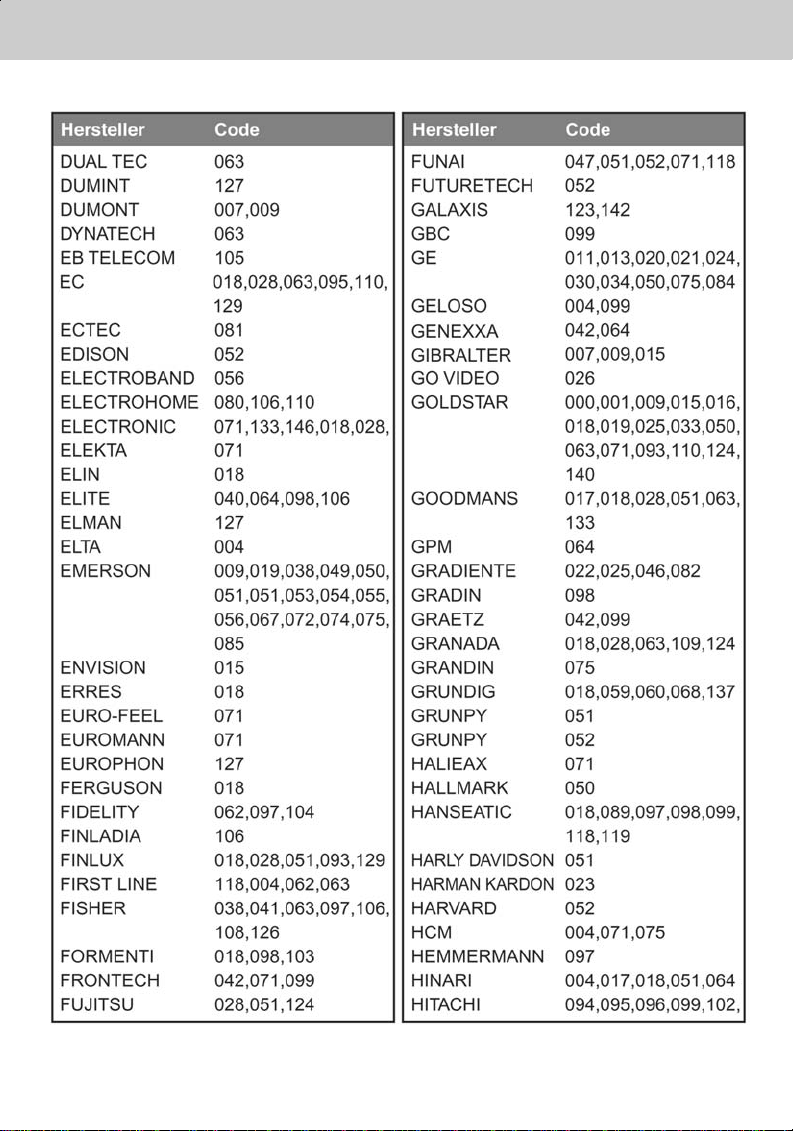
**
**
DE 53
Page 54

11. HUMAX-Fernbedienung auf ein Fernsehgerät einstellen
**
DE 54
Page 55

**
**
DE 55
Page 56

11. HUMAX-Fernbedienung auf ein Fernsehgerät einstellen
**
DE 56
Page 57

**
**
DE 57
Page 58

11. HUMAX-Fernbedienung auf ein Fernsehgerät einstellen
**
DE 58
Page 59

12. Menü-Übersicht
**
DE 59
Page 60
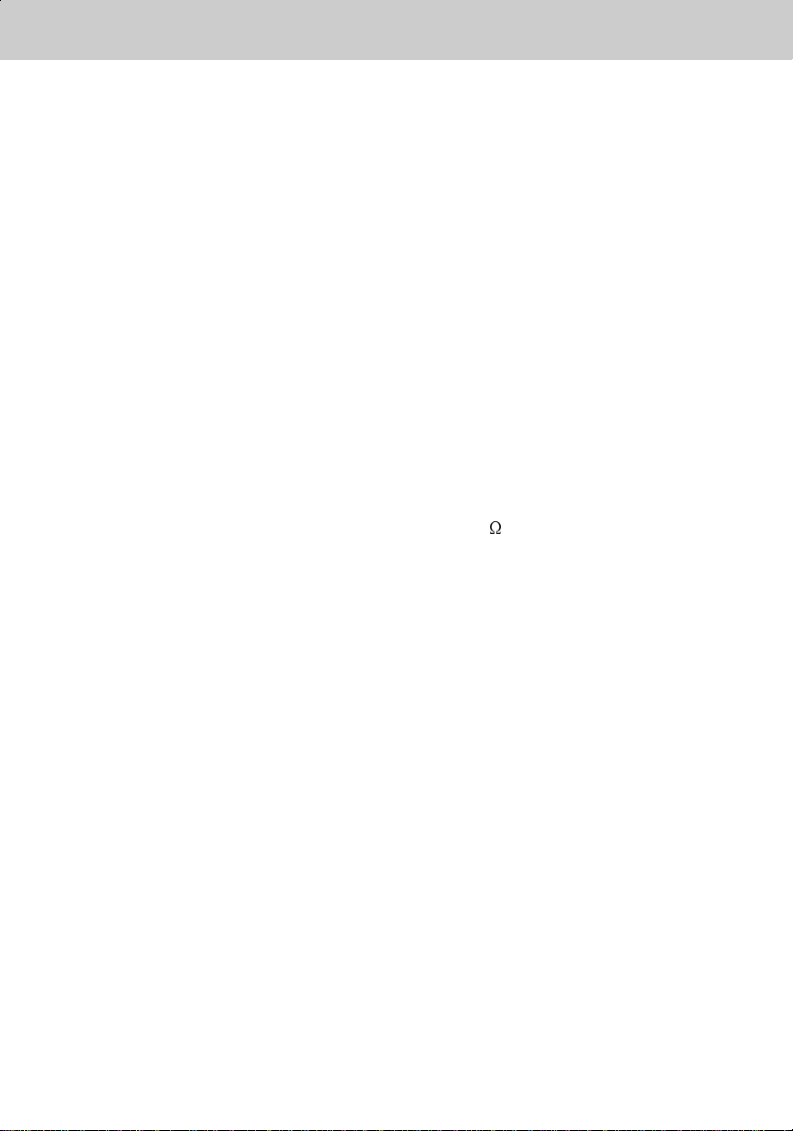
13.1 Fehlerbehebung
**
13.1 Fehlerbehebung
Bei einem Fehler sollten Sie anhand der folgenden Tipps zunächst selbst versuchen, das Problem
zu beseitigen. Falls Sie den Fehler auf diese Weise nicht beheben können, wenden Sie sich bitte an
Ihren Fachhändler oder den Kundendienst.
1. Die Anzeige bleibt dunkel oder das Gerät hat keinen Strom
- Überprüfen Sie das Netzkabel, und stellen Sie sicher, dass es an eine geeignete Steckdose
angeschlossen ist.
- Vergewissern Sie sich, dass der Hauptschalter eingeschaltet ist (Position "ON").
2. Kein Bild
- Vergewissern Sie sich, dass sich das Gerät im Betriebsmodus befindet.
- Vergewissern Sie sich, dass das AV-Kabel korrekt an den Fernseher angeschlossen ist.
- Vergewissern Sie sich, dass das Antennenkabel korrekt angeschlossen ist.
- Überprüfen Sie die Helligkeitseinstellung des Fernsehgeräts.
- Vergewissern Sie sich, dass es sich nicht um einen Ausfall des Senders handelt.
3. Schlechte Bild- und Tonqualität
- Bringen Sie die Antenne so an, dass der Empfang nicht durch Hindernisse beeinträchtigt
wird.
- Vergewissern Sie sich, dass sich kein Mobiltelefon oder Mikrowellenherd in der Nähe des
Geräts befindet.
- Verbinden Sie Fernsehgerät und Antenne mit einem 75
4. Kein Ton oder schlechte Tonqualität
- Überprüfen Sie die Lautstärkeeinstellung des Fernsehgeräts.
- Überprüfen Sie die Stummschaltung des Fernsehgeräts und des Receivers.
- Schalten Sie den Audiokanal um (Taste AUDIOKANAL)
5. Die Fernbedienung funktioniert nicht
- Um das Gerät mit der Fernbedienung zu bedienen, sollte das vordere Ende der
Fernbedienung direkt auf das Empfangsteil des Receivers gerichtet sein.
- Überprüfen Sie die Batterie der Fernbedienung.
6. Keine Vormerkung möglich
- Vergewissern Sie sich, dass es sich nicht um eine Überschneidung mit einer anderen bereits
vorgemerkten Sendung handelt.
- Überprüfen Sie, ob der Hauptschalter ausgeschaltet ist.
Koaxialkabel
DE 60
Page 61

**
**
13.2 Fehlermeldungen
Fehlermeldung Mögliche Ursachen Abhilfe
Kein Signal oder
schwaches Signal
Der Kanal ist nicht
verfügbar.
Der Kanal ist
verschlüsselt.
Der Ton ist nicht
verfügbar.
Die Antenne ist nicht korrekt
ausgerichtet.
Das Signal ist vorhanden, aber weder
Bild noch Ton.
Der Kanal wurde vom Anbieter nicht
gelöscht.
Der Kanal ist nur für
Datenübertragung bestimmt.
Mit diesem DVB-T-Receiver können
verschlüsselte Programme nicht
dekodiert werden.
Das Signal ist vorhanden, aber kein
Ton.
Richten Sie die Antenne neu aus.
Überprüfen Sie das Antennenkabel.
Falls Sie das Problem allein nicht
beheben können, lassen Sie die
gesamte Anlage von einem
Fachmann überprüfen.
Vergewissern Sie sich, dassdas
Programm momentan ausgestrahlt
wird.
Der Kanal kann nicht normal
wiedergegeben werden.
Drücken Sie die Taste AUDIOKANAL,
um zu überprüfen, ob ein Tonsignal
vorhanden ist.
DE 61
Page 62

14. Technische Daten
**
Tuner und Kanal
Eingangssteckverbinder IEC-Buchse, IEC 169-24
RF-Ausgang mit Durchschleifmöglichkeit IEC-Buchse, IEC 169-24
Frequenzbereich 48,5 - 226,5 MHz (VHF)
470 - 862 MHz (UHF)
Signalpegel -10 bis -70dBm
Demodulation OFDM
Übertragungsmodus 2K, 8K
FEC-Modus 1/2, 2/3, 3/4, 5/6 und 7/8
Schutzintervalle 1/4, 1/8, 1/16 und 1/32
MPEG-Transportstrom
A/V-Dekodierung
Transportstrom MPEG-2 ISO/IEC 13818
Profilebene MPEG-2 MP@ML
Datenrate (Eingang) max. 15 Mbit/s
Bildformat 4:3, 16:9, Breitbildformat (Letterbox)
Videoauflösung 720 x 576
Audiodekodierung MPEG/MusiCam Layer I und II
Audiomodus Mono / Zweikanal / Stereo / Joint Stereo
DE 62
Page 63

**
**
Speicher
Flash-Speicher
Grafik-(MPEG)-Speicher und
Systemspeicher
EEPROM
RF-Modulator
RF-Ausgang mit Durchschleifmöglichkeit 75 , IEC 169-2
Frequenz 470~862 MHz
Ausgangskanal K 21~69
TV-Norm PAL I/G/B
Voreingestellter Kanal CH 36
A/V- und Dateneingang/-ausgang
TV SCART Videoausgang (CVBS, RGB)
Stromversorgung
Eingangsspannung DC 12V 1.4A
Typ Schaltnetzteil (SMPS)
Leistungsaufnahme Betriebsmodus: max. 10 W
AC Power Adaptor AC 100 ~ 240V 50/60Hz Max 1.0A
Sicherung Separate interne Sicherung und Blitzschutzsicherung
Allgemeines
Abmessungen 215 mm X 41 mm X 158 mm
Gewicht (Netto) 1.0 kg
Umgebungstemperatur (Betrieb) 0 bis +45
Umgebungstemperatur (Lagerung) -10 bis +70
1MB
16 MB
8KB
Audioausgang (Auflösung: 20 Bit DAC, max. 2 V
effektiv)
Standby-Modus: max. 5 W
DE 63
Page 64

15. Glossar
**
Antenne
Eine Einrichtung, mit der elektromagnetische Wellen empfangen werden können.
**
Koaxialkabel
Ein spezielles abgeschirmtes Kabel für die Übertragung von Signalen mit hoher Frequenz
(HF-Signale).
**
Frequenz
Die Anzahl von Schwingungen oder Ereignissen pro Sekunde. Die Einheit der Frequenz ist Hertz
(Hz)
**
Frei empfangbare Programme
Unverschlüsselte Programme, die Sie ohne zusätzliche Gebühren an den Programmanbieter
empfangen können.
**
Multiplex (MUX)
Sender, Frequenz und Kanal, über den der Programmanbieter/-betreiber ein Paket digitaler
Programme bzw. Dienste übertragt. Normalerweise werden auf mehreren Multiplexfrequenzen
dieselben oder unterschiedliche Programme bzw. Dienste übertragen.
**
Netzwerk
Eine Menge von Programmen bzw. Diensten, die ein Programmanbieter bzw. -betreiber bereitstellt.
Diese Dienste können über einen oder mehrere Multiplexe übertragen werden. Zusammen mit dem
Datenstrom kann der Betreiber auch Netzwerkinformationen übertragen. So werden alle nötigen
Informationen über die verfügbaren Programme und Dienste in diesem Netzwerk an den Receiver
übermittelt.
**
OSD (On Screen Display)
Eine Funktion, bei der alle Informationen, die der Benutzer benötigt, auf dem Bildschirm angezeigt
werden. Dazu gehören z. B. Helligkeit, Kontrast, Farbabstimmung, Bildgröße, Bildposition (Vertikal,
Horizontal, Breite, Höhe) usw.
**
OTA (Over The Air)
Eine Methode des Software-Downloads, bei der die Software via Satellit übertragen wird. Dabei
behält sich der Hersteller das Recht vor, zu entscheiden, wann und wo Software bereitgestellt wird.
**
SCART
Eine Methode des Software-Downloads, bei der die Software über einen terrestrischen Sender
übertragen wird. Dabei behält sich der Hersteller das Recht vor, zu entscheiden, wann und wo
Software bereitgestellt wird.
DE 64
Page 65

16. Service und Support
**
Weitere Informationen, wie z. B. Hilfe zur Fehlersuche, Softwareaktualisierungen und
Produkthandbücher erhalten Sie unter den unten stehenden Website-Adressen und
Call-Center-Hotlines.
Wenden Sie sich bei Problemen zunächst an einen Händler vor Ort.
Websites und E-Mail-Adressen
Homepage
http://www.humaxdigital.com Englisch
http://www.humaxdigital.com/Deutsch/ Deutsch
http://www.humaxarabia.com Arabisch
**
HCSA (Humax Customer Service Area) (Interaktiver Kundendienstbereich)
Software-Download, Informationen und technische Fragen und Antworten
http://www.humaxdigital.com/hcsa/
http://www.humaxdigital.com/Deutsch/hcsa/
**
E-Mail-Adressen (technische Fragen und Antworten)
tech-info@humax-digital.co.uk Europa & Nordafrika
techinfo@humax-digital.de Deutschland
callcenterME@humaxdigital.com Naher Osten
Webmaster@humaxdigital.com Asien und sonstige Gebiete
Englisch
Deutsch
DE 65
Page 66
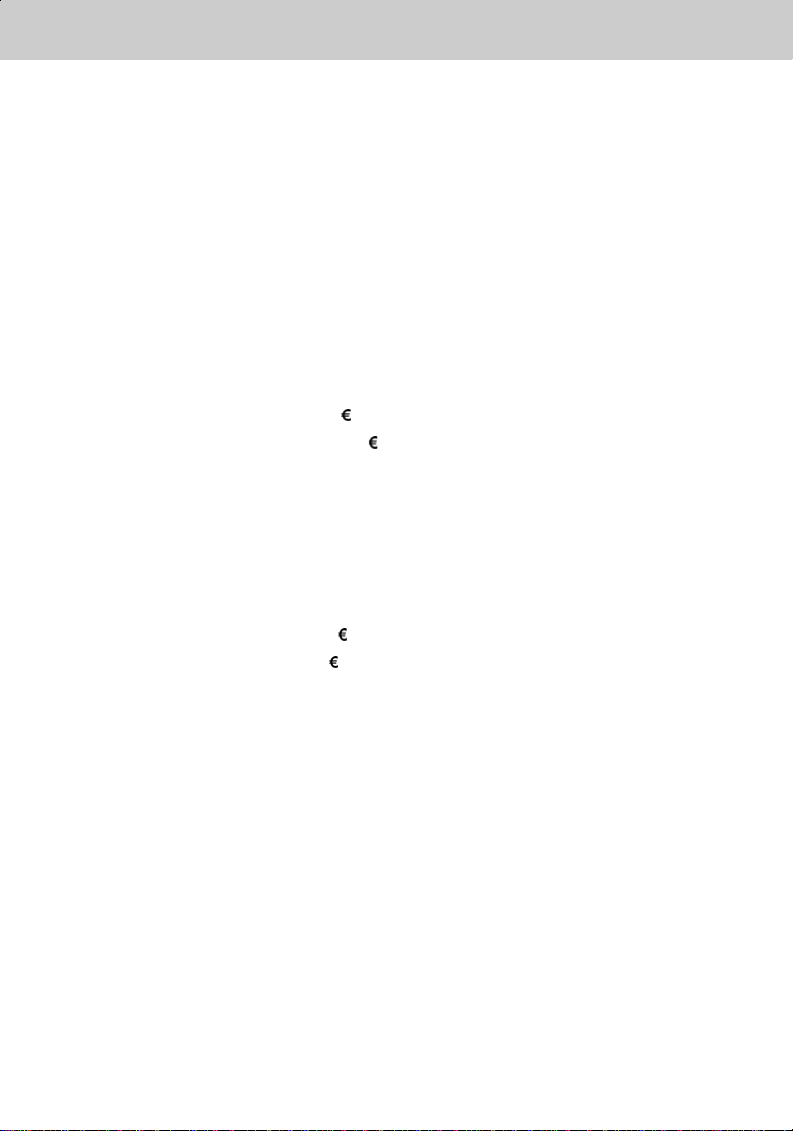
16. Service und Support
**
Call Center
Humax Call-Center für den Nahen Osten (Dubai, VAE)
Tel: +971 (0)4 359 2323 (Gesprächszeiten: 9:00 – 20:00 / freitags keine
Gesprächszeiten)
E-mail: callcenterME@humaxdigital.com
Gesprächszeiten: Ortszeit in Dubai (GMT+4)
9:00 – 20:00 (samstags – donnerstags, freitags keine Gesprächszeiten)
Support ist in folgenden Sprachen verfügbar: Englisch/Arabisch
**
Humax Hotline (Deutschland)
Deutschland: 01805 778 870 ( 0,12/Min)
Andere Länder: + 49 1805 778 870 (
Gesprächszeiten: Ortszeit in Deutschland (GMT+1)
8:00 – 20:00 (montags – freitags)
8:00 – 18:00 (samstags)
Support ist in folgenden Sprachen verfügbar: Deutsch/Englisch
**
Humax BTCI Hotline (Premiere-Modell)
Deutschland: 01805-778900 ( 0,12/Min)
Österreich: 0900-900633 (
**
Support für die Reparatur von Hardware finden Sie auf den Support-Websites (Homepage oder
HCSA).
0,12/Min+ Internationale Anrufgebühren)
0,33/Min)
DE 66
